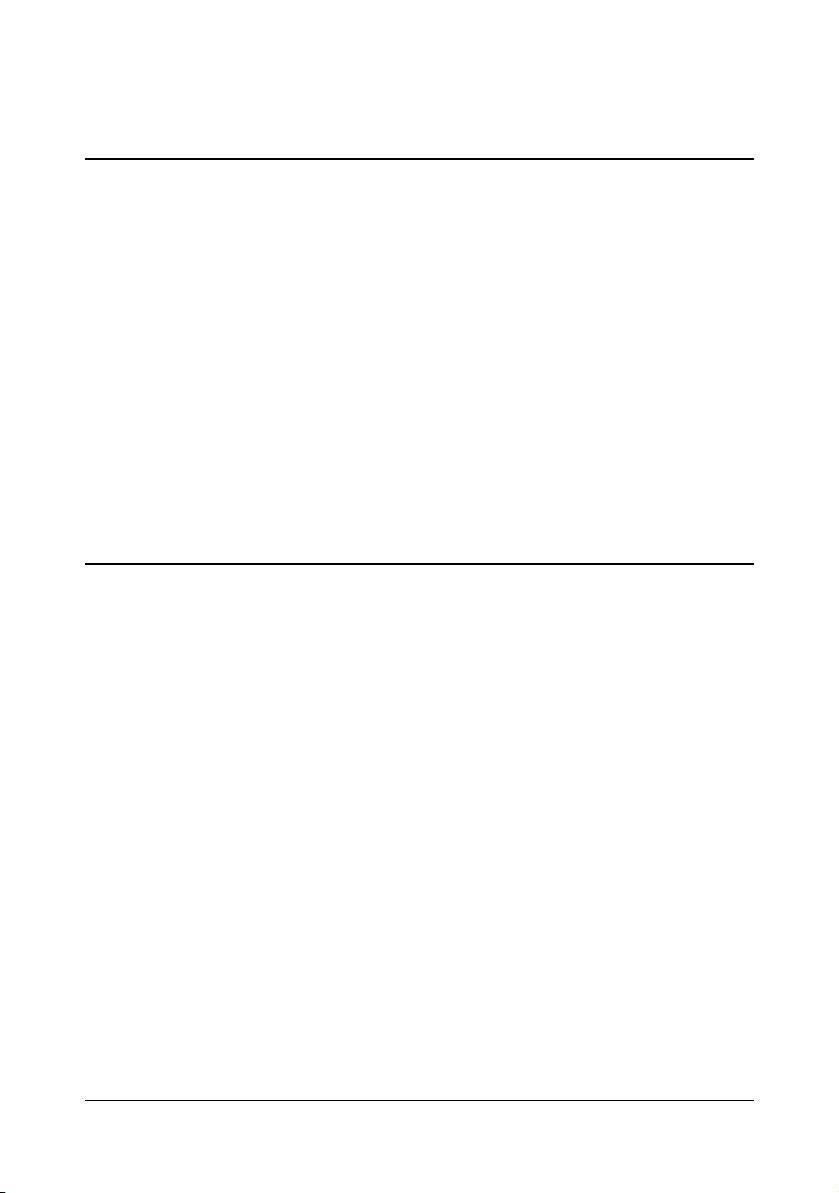
magicolor 1690MF
Gebruikershandleiding voor
de printer / kopieerapparaat / scanner
A0HF-9571-00Q
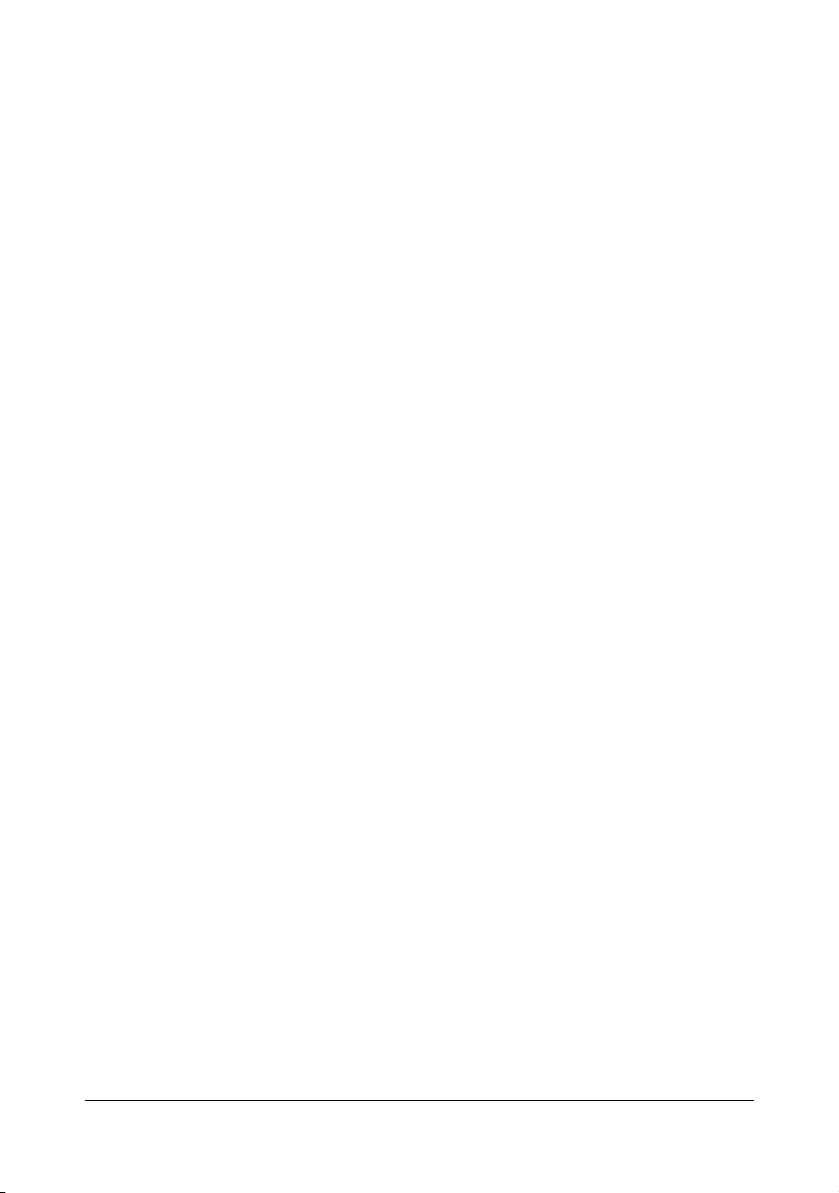
Dank u
Wij danken u voor de aanschaf van een magicolor 1690MF. U heeft een zeer goede
keus gemaakt. Uw magicolor 1690MF is speciaal ontworpen voor Windows en
Macintosh.
Handelsmerken
KONICA MINOLTA en het KONICA MINOLTA logo zijn handelsmerken of
geregistreerde handelsmerken van KONICA MINOLTA HOLDINGS, INC.
magicolor and PageScope zijn handelsmerken of wettig gedeponeerde
handelsmerken van KONICA MINOLTA BUSINESS TECHNOLOGIES, INC.
Alle andere handelsmerken en geregistreerde handelsmerken zijn eigendom van de
betreffende eigenaars.
Mededeling over het auteursrecht
Copyright © 2008 KONICA MINOLTA BUSINESS TECHNOLOGIES, INC.,
Marunouchi Center Building, 1-6-1 Marunouchi, Chiyoda-ku, Tokyo, 100-0005,
Japan. Alle rechten voorbehouden. U mag dit document zonder uitdrukkelijke
schriftelijke toestemming van KONICA MINOLTA BUSINESS TECHNOLOGIES,
INC., noch geheel, noch gedeeltelijk in één of andere vorm of op één of ander
medium of in één of andere taal vermenigvuldigen.
Mededeling
KONICA MINOLTA BUSINESS TECHNOLOGIES, INC. behoudt zich het recht voor
de inhoud van deze handleiding en ook het daarin beschreven apparaat zonder
vooraankondiging te wijzigen. Onnauwkeurigheden en fouten werden zoveel
mogelijk vermeden. KONICA MINOLTA BUSINESS TECHNOLOGIES, INC.
aanvaardt echter voor deze handleiding geen aansprakelijkheid, met inbegrip van,
echter niet beperkt tot, stilzwijgende garanties betreffende verkoopbaarheid of de
geschiktheid voor een bepaald doel.
KONICA MINOLTA BUSINESS TECHNOLOGIES, INC. aanvaardt verder geen
verantwoording respectievelijk aansprakelijkheid voor in deze handleiding
aanwezige fouten respectievelijk voor bijkomstig ontstane, concrete of
gevolgschade, die voortvloeien uit de beschikbaarstelling van deze handleiding
respectievelijk het gebruik van deze handleiding bij de werking van het systeem
respectievelijk samen met de systeemuitvoering bij de werking van het systeem
volgens de handleiding.
x-1
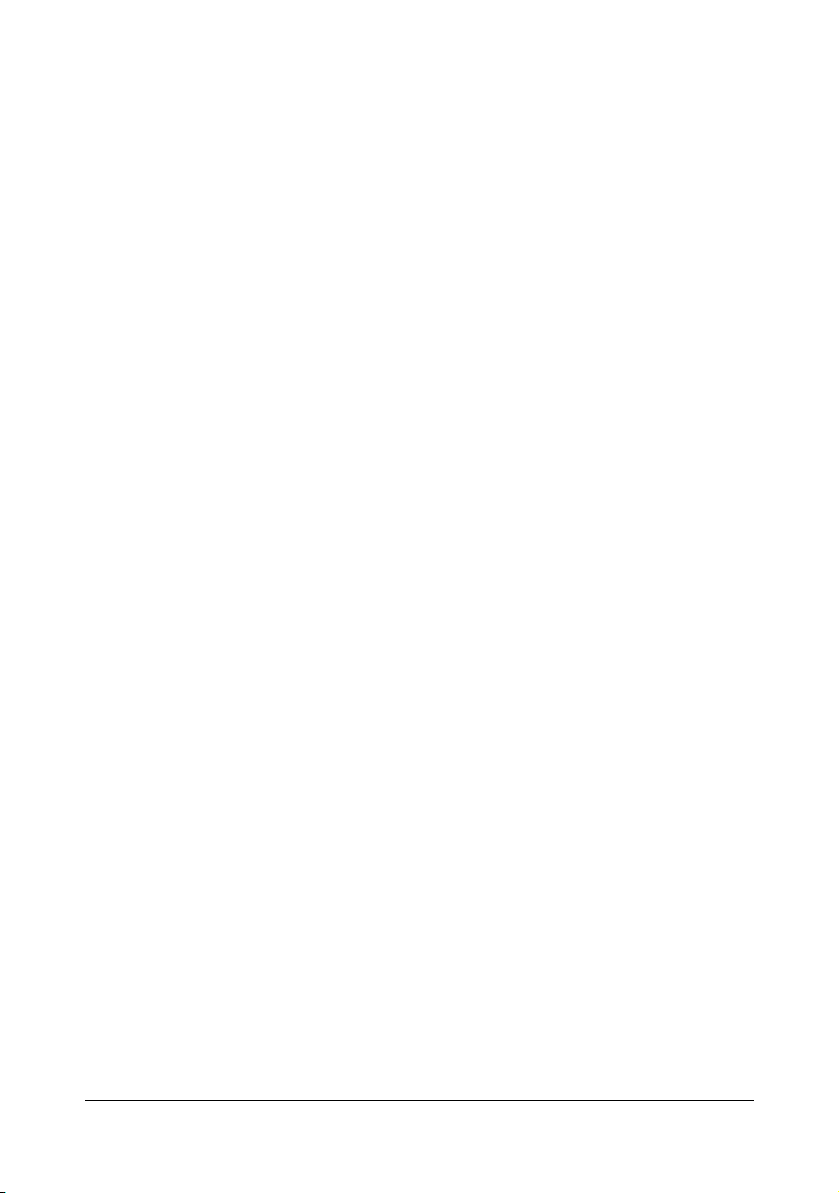
LICENTIECONTRACT VOOR DE SOFTWARE
Dit pakket bestaat uit de volgende inhoud en wordt door KONICA MINOLTA BUSINESS
TECHNOLOGIES, INC. (KMBT) beschikbaar gesteld: software als bestanddeel van het
printersysteem ("Afdruksoftware"), de digitaal gecodeerde machinaal-leesbare
outline-gegevens, gecodeerd in een speciaal formaat en versleuteld
("Lettertypeprogramma´s"), andere software die op een computersysteem is geïnstalleerd en in
combinatie met de Afdruksoftware wordt gebruikt ("Hostsoftware"), en ook verklarend
schriftelijk materiaal ("Documentatie"). De term "Software" betekent de Afdruksoftware, de
Lettertypeprogramma´s en/of de Hostsoftware, met inbegrip van eventuele actualiseringen,
gemodificeerde versies, aanvullingen en kopieën van de Software.
De Software wordt u overeenkomstig de voorwaarden van dit betreffende contract in licentie
beschikbaar gesteld.
KMBT stelt u een eenvoudige sublicentie ter beschikking voor het gebruik van de Software en
Documentatie, voor zover u akkoord gaat met de volgende voorwaarden:
1. U mag de Software en de erbij behorende Lettertypeprogramma´s uitsluitend voor uw
eigen, interne, zakelijke doeleinden voor de printeruitvoering op het u in licentie verschafte
uitvoerapparaat / uitvoerapparaten gebruiken.
2. Als aanvulling op de licentie voor Lettertypeprogramma´s volgens alinea 1 hierboven mag
u met Roman Lettertypeprogramma´s alfanumerieke tekens en symbolen in verschillende
dikten, stijlen en versies ("Typefaces") voor uw eigen interne zakelijke doeleinden op het
beeldscherm respectievelijk monitor aangeven.
3. U mag een reservekopie van de Hostsoftware maken, mits deze reservekopie niet op een
computer geïnstalleerd respectievelijk gebruikt wordt. Ondanks de hierboven staande
beperkingen mag u de Hostsoftware op een willekeurig aantal computers installeren, waar
deze uitsluitend voor het gebruik met één of meer afdruksystemen wordt gebruikt, waarop
de Afdruksoftware is geïnstalleerd.
4. U mag de u als Licentienemer volgens dit contract geoorloofde eigendoms- en andere
rechten op de Software en Documentatie aan een rechtsopvolger (“Cessionaris”)
overdragen, voor zover u alle kopieën van dergelijke Software en Documentatie aan de
Cessionaris overdraagt en deze zich verplicht zich te houden aan dit Contract.
5. U verplicht zich de Software en de Documentatie noch te modificeren noch aan te passen
of te vertalen.
6. U verplicht zich geen poging te ondernemen, de Software te wijzigen, te disassembleren,
te decoderen, terug te ontwikkelen of de decompileren.
7. Het eigendom van de Software en de Documentatie en ook bij daarvan gemaakte
reproducties blijft bij KMBT.
8. Handelsmerken dienen te worden gebruikt overeenkomstig de geldende praktijk daarvoor
die onder andere voorziet in de aanduiding met de naam van de bezitter van het
handelsmerk. Handelsmerken mogen alleen voor de identificatie van afdrukresultaten
worden gebruikt, die met de Software werden vervaardigd. Een dergelijk gebruik van
handelsmerken verschaft u geen eigendomsrechten op deze handelsmerken.
9. U mag geen versies of kopieën van de Software die de Licentienemer niet nodig heeft
respectievelijk software die zich op een niet gebruikte gegevensdrager bevindt verhuren,
leasen respectievelijk subleasen, uitlenen of versturen, tenzij in het kader van een
definitieve overdracht van alle Software en Documentatie zoals hierboven is beschreven.
x-2
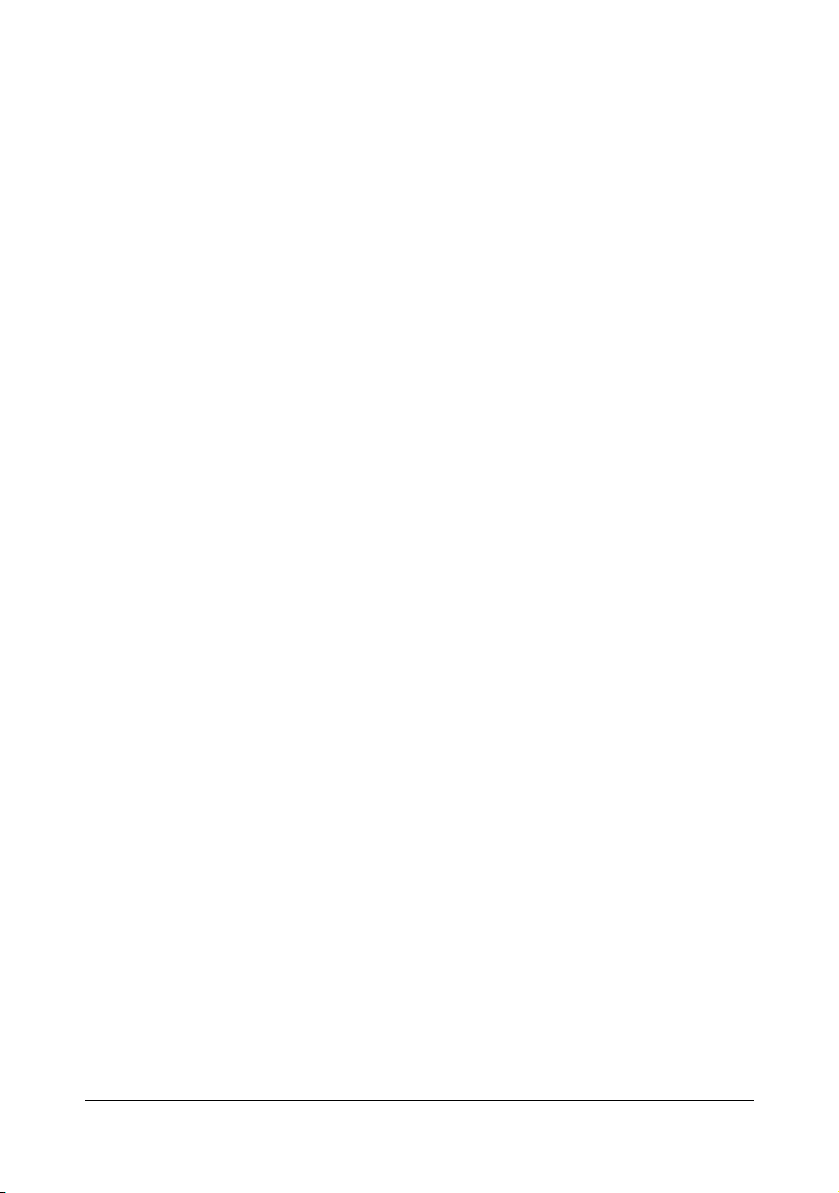
10. IN GEEN ENKELE SITUATIE IS KMBT OF HAAR LICENTIEGEVER AANS PRAKELIJK TE
STELLEN TEN OPZICHTE VAN U VOOR DE GEVOLG-, TERLOOPS ONTSTANE,
INDIRECTE OF CONCRETE SCHADE RESPECTIEVELIJK SCHADEVERGOEDING
MET STRAF INCLUSIEF VERLOREN WINSTEN OF BESP ARINGEN, ZELFS WANNEER
KMBT OVER DE MOGELIJKHEID VAN DERGELIJKE SCHADE WERD
GEÏNFORMEERD. DEZE UITSLUITING VAN AANSPRAKELIJKHEID GELDT OOK
VOOR AANSPRAKEN DIE DOOR DERDEN WERDEN GEMAAKT. KMBT, DIENS
AANGESLOTEN ONDERNEMINGEN EN DE LICENTIEGEVER VAN KMBT WIJZEN
ALLE GARANTIES MET BETREKKING TOT DE SOFTWARE, EXPLICIET OF IMPLICIET,
INCLUSIEF ZONDER BEPERKING, IMPLICIETE GARANTIES VAN
VERKOOPBAARHEID, GESCHIKTHEID VOOR EEN BEP AALD DOEL, AANSPRAAK EN
NIET-SCHENDING VAN RECHTEN VAN DERDEN. IN ENIGE STATEN
RESPECTIEVELIJK JURISDICTIES IS DE UITSLUITING RESPECTIEVELIJK DE
BEPERKING VAN TERLOOPS ONTSTANE, GEVOLG- OF CONCRETE SCHADE NIET
TOEGEST AAN, ZODAT DE BOVENST AANDE BEPERKINGEN MO GELIJKERWIJS O P U
NIET VAN TOEPASSING ZIJN.
11. Bericht voor eindgebruikers van een regeringsinstantie van de Verenigde Staten van
Amerika: de Software is een “product” overeenkomstig de definitie van dit begrip in 48
C.F.R.2.101, bestaande uit "commerciële computersoftware" en "commerciële
computersoftware-documentatie" overeenkomstig het gebruik van deze begrippen in 48
C.F.R. 12.212. Overeenkomstig 48 C.F.R. 12.212 en 48 C.F.R. 227.7202-1 tot 227.7202-4
verkrijgen alle eindgebruikers van de VS-regering de Software alleen met de rechten die in
dit Contract zijn vastgelegd.
12. U verplicht zich de Software in welke vorm ook, geenszins door overtreding van de van
toepassing zijnde exportcontrolewetten en -bepalingen van een land te exporteren.
x-3
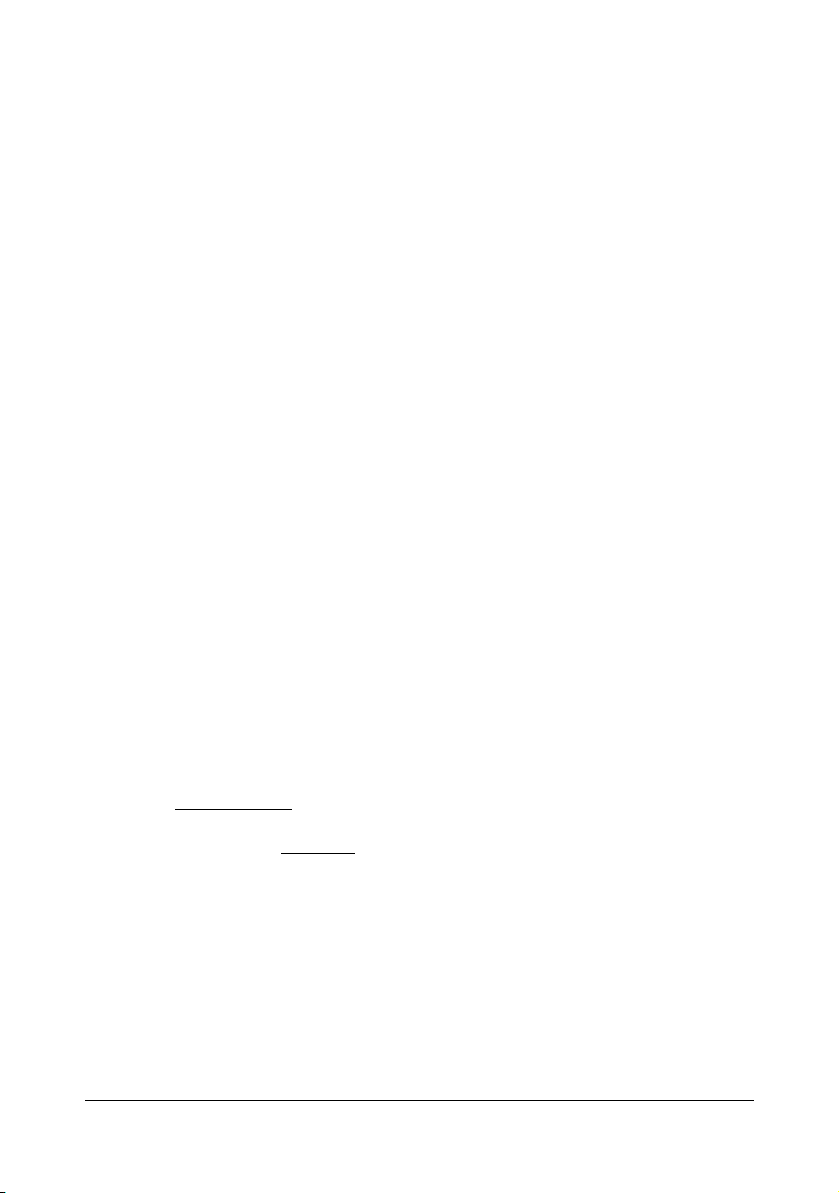
Wettelijke bepalingen met betrekking tot kopiëren
Bepaalde documenten mogen nooit worden gekopieerd met het doel de gemaakte
kopieën van dergelijke documenten als originelen te verstrekken.
Gebruik de volgende lijst, die niet volledig is, als leidraad voor het
verantwoordingbewust kopiëren.
Financiële instrumenten
z Persoonlijke cheques
z Reischeques
z Betalingsopdrachten
z Depositocertificaten
z Leningen en andere executoriale titels
z Aandelen
Wetsdocumenten
z Levensmiddelmerken
z Postzegels (ongestempeld of gestempeld)
z Cheques of wissels van overheidsinstanties
z Interne belasting- of stempelmerken (gestempeld of ongestempeld)
z Paspoorten
z Immigratiepapieren
z Rijbewijzen en voertuigpapieren
z Uittreksels van het kadaster, legitimatiebewijzen en aktes
Algemeen
z Identiteitspapieren, onderscheidingen, of insignes
z Auteursrechtelijk beschermd materiaal zonder toestemming van de eigenaar van
het auteursrecht
Bovendien is het kopiëren
kopiëren van kunstwerken zonder toestemming van degene aan wie het
auteursrecht toebehoort verboden.
Bestaan er twijfels over het soort document, dan moet u een advocaat raadplegen.
van binnen- en buitenlandse bankbiljetten en ook het
" Dit apparaat is voorzien van een anti-vervalsingssysteem om illegale
verspreiding van bepaalde documenten, zoals bankbiljetten, te verhinderen.
Dit systeem verhindert dergelijke vervalsingen, door de documenten te
vervormen.
x-4
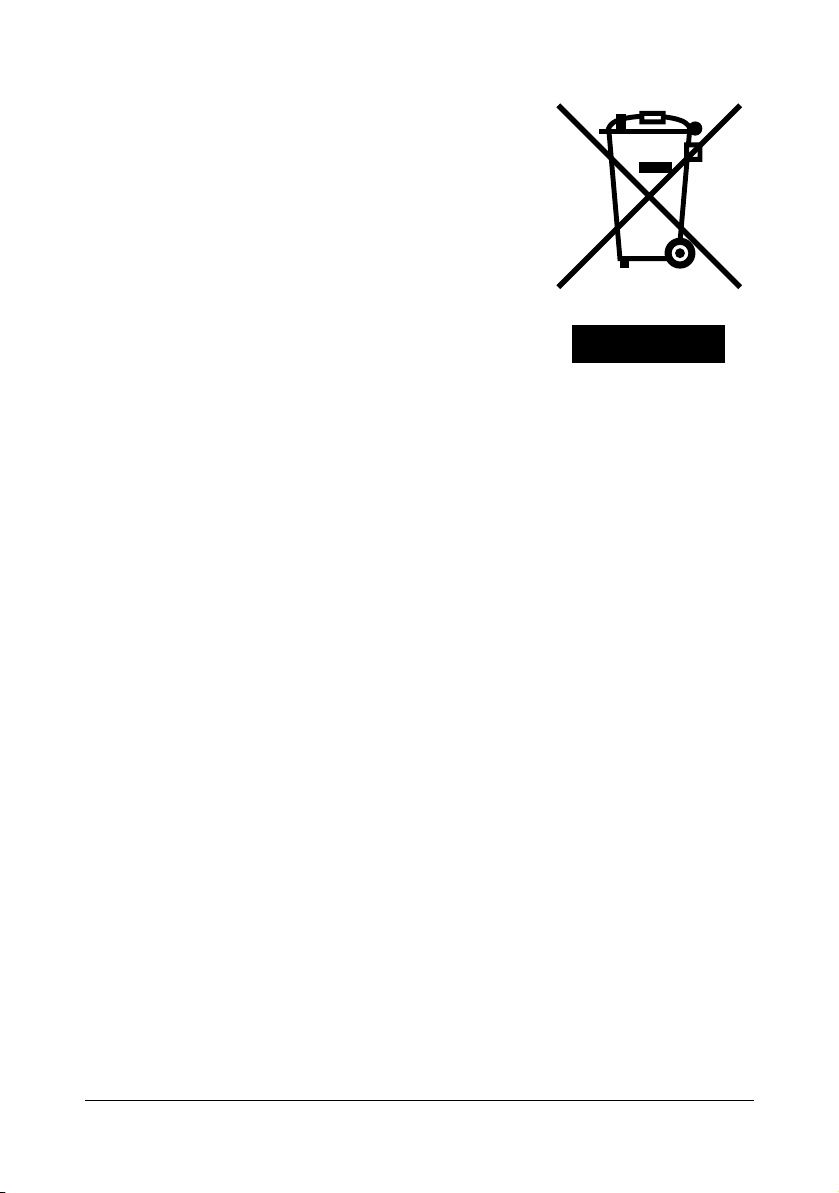
Uitsluitend voor lidstaten van de Europese Unie
Dit symbool betekent: voer het product nooit af met
het gewone huisvuil!
Bij de lokaal verantwoordelijke autoriteit krijgt u
informatie met betrekking tot een milieuvriendelijke
verwijdering. Bij de aankoop van een nieuw apparaat
neemt uw dealer het oude apparaat voor een
vakkundige verwijdering in. De recycling van dit product
reduceert het verbruik van natuurlijke grondstoffen en
vermijdt potentieel negatieve gevolgen voor het milieu
en de menselijke gezondheid door ondeskundige
afvalverwijdering.
Dit product voldoet aan de eisen betreffende de RoHS (2002/95/EG) richtlijn.
x-5
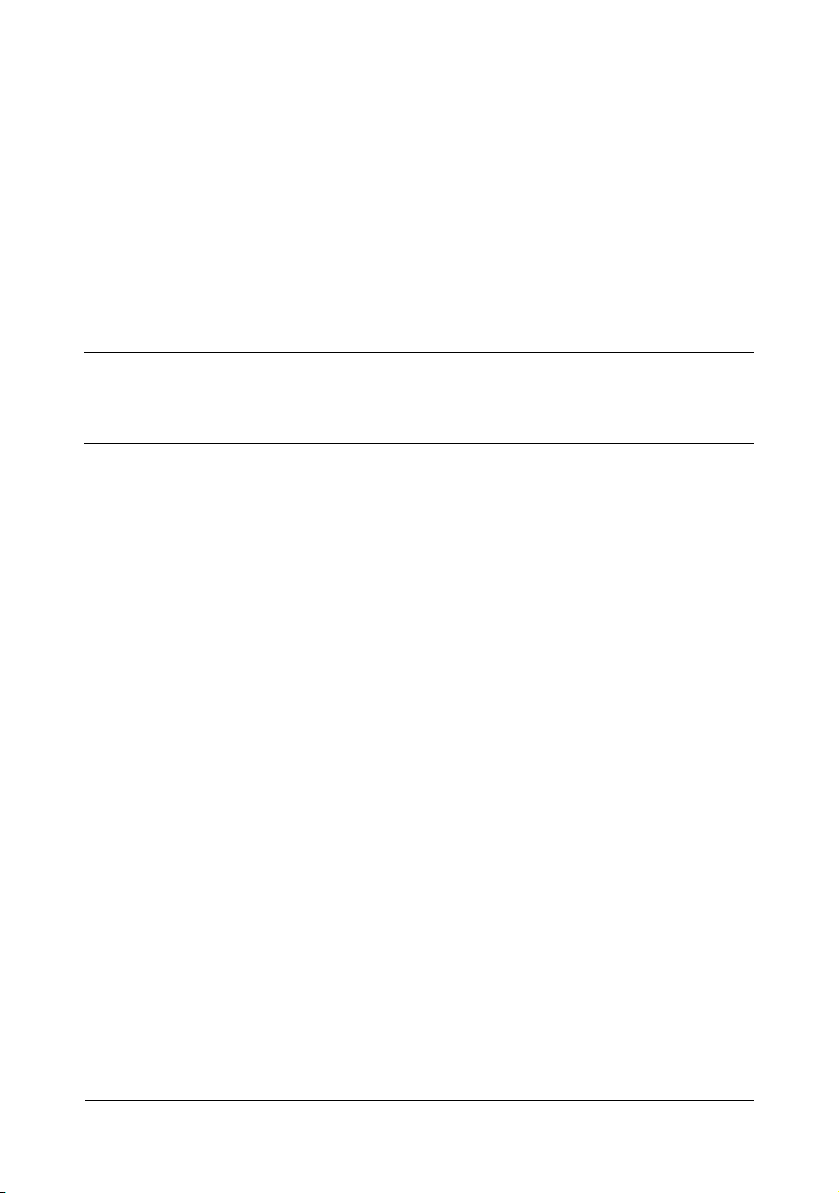
Inhoudsopgave
1 Inleiding .......................................................................................................... 1-1
Functies en onderdelen van het apparaat ................................................... 1-2
Ruimte die het apparaat nodig heeft ........................................................... 1-2
Onderdelen ................................................................................................. 1-5
Vooraanzicht ......................................................................................... 1-5
Achteraanzicht ...................................................................................... 1-6
Voorkant met opties .............................................................................. 1-7
Achterkant met opties ........................................................................... 1-8
Drivers CD/DVD ........................................................................................ 1-10
Printerstuurprogramma’s (Printer Drivers) .......................................... 1-10
Stuurprogramma’s voor de scanner.................................................... 1-10
Stuurprogramma’s voor PC Fax ......................................................... 1-11
Applications CD/DVD................................................................................ 1-12
Toepassingen (Applications)............................................................... 1-12
Documentation CD/DVD ........................................................................... 1-13
Documentatie...................................................................................... 1-13
Systeemeisen............................................................................................ 1-14
Inhoudsopgavex-6
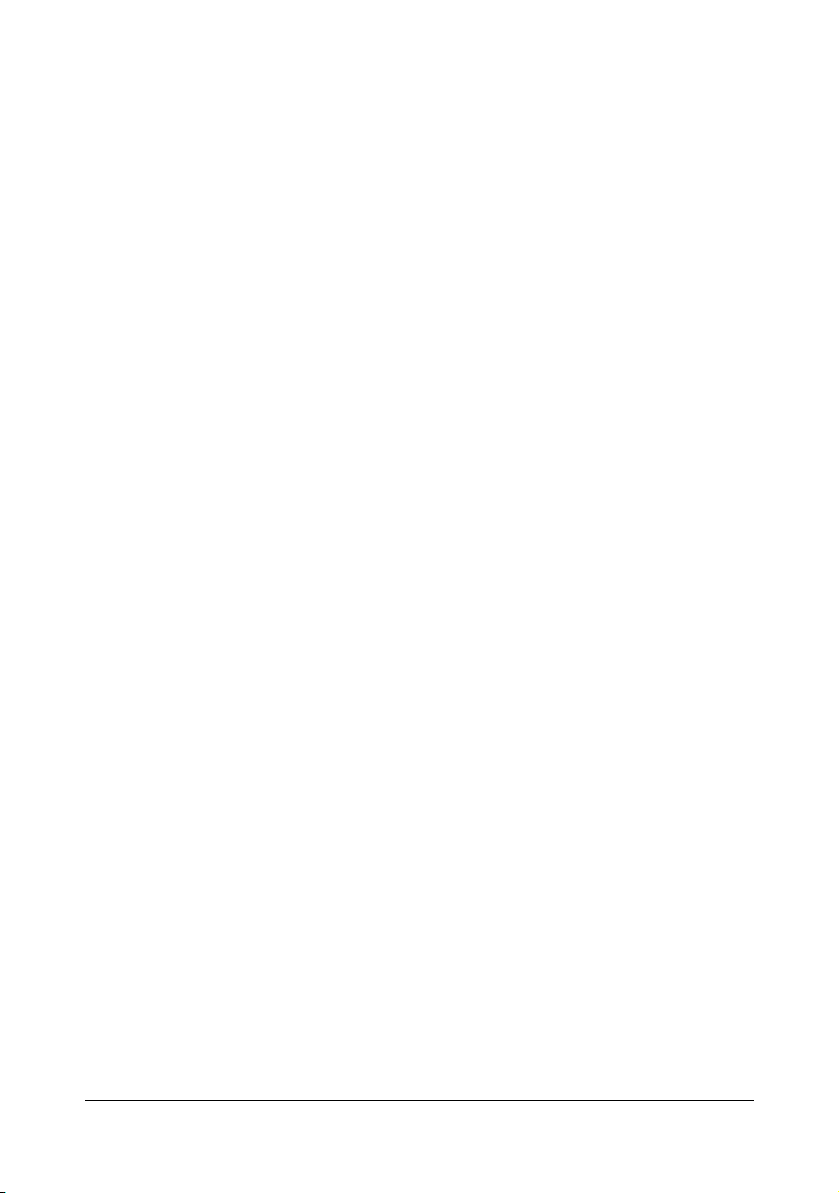
2 Bedieningspaneel en configuratiemenu ...................................................... 2-1
Het bedieningspaneel .................................................................................... 2-2
Bedieningspaneellampjes en -toetsen ........................................................ 2-2
Het bedieningspaneel ................................................................................. 2-5
Hoofdscherm (kopieermodus)............................................................... 2-5
Hoofdscherm (scanmodus)................................................................... 2-7
Hoofdscherm (faxmodus).................................................................... 2-10
Printerscherm...................................................................................... 2-13
Instellingen en status van het apparaat controleren ................................ 2-14
Menu PRINTER MODE............................................................................. 2-14
TONER REMAINING ................................................................................ 2-15
T/C CHANGE............................................................................................ 2-15
Menu REPORT/STATUS.......................................................................... 2-17
TOTAL PRINT..................................................................................... 2-17
SUPPLY STATUS............................................................................... 2-18
TX/RX RESULT .................................................................................. 2-18
REPORT ............................................................................................. 2-18
Overzicht van het configuratiemenu .......................................................... 2-20
Menu UTILITY........................................................................................... 2-20
Menu MACHINE SETTING................................................................. 2-22
Menu TRAY1 PAPER SETUP ............................................................ 2-26
Menu ADMIN. MANAGEMENT........................................................... 2-28
Menu COPY SETTING ....................................................................... 2-42
Menu DIAL REGISTER....................................................................... 2-44
Menu FAX TX OPERATION ............................................................... 2-45
Menu FAX RX OPERATION............................................................... 2-47
Menu REPORTING............................................................................. 2-51
Menu SCAN SETTING ...................................................................... 2-52
3 Omgaan met de media .................................................................................. 3-1
Afdrukmedia ................................................................................................... 3-2
Specificaties................................................................................................ 3-2
Types ..........................................................................................................3-3
Normaal papier (gerecycled papier)...................................................... 3-3
Dik papier.............................................................................................. 3-5
Enveloppen ........................................................................................... 3-6
Etiketten ................................................................................................ 3-7
Briefpapier............................................................................................. 3-8
Postkaarten........................................................................................... 3-8
Bedrukbaar gebied ...................................................................................... 3-10
Enveloppen ............................................................................................... 3-11
Paginamarges........................................................................................... 3-11
Inhoudsopgave x-7
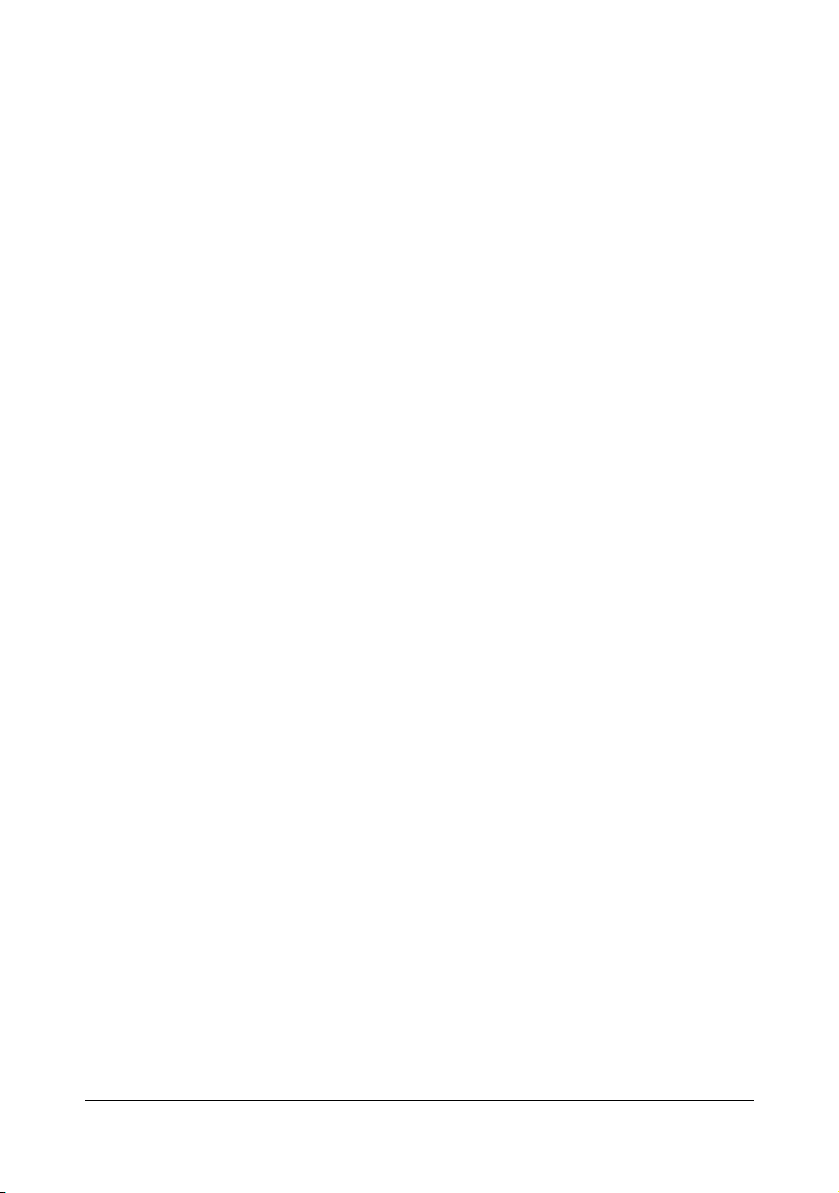
Media plaatsen ............................................................................................. 3-12
Hoe plaats ik de media?............................................................................ 3-12
Lade 1 (multifunctionele lade)................................................................... 3-12
Normaal papier plaatsen..................................................................... 3-13
Andere media...................................................................................... 3-15
Enveloppen plaatsen .......................................................................... 3-15
Het plaatsen van Etiketvellen/Briefpapier/Postkaarten en Dik papier . 3-17
Lade 2 ....................................................................................................... 3-20
Normaal papier plaatsen..................................................................... 3-20
Duplex afdrukken ......................................................................................... 3-23
Hoe pas ik "autoduplex" toe? .................................................................... 3-23
Uitvoerlade ................................................................................................... 3-25
Media opslaan .............................................................................................. 3-26
Documentmateriaal ..................................................................................... 3-27
Specificaties.............................................................................................. 3-27
Documenten die u op de glasplaat kunt leggen.................................. 3-27
Documenten die u in de ADI kunt plaatsen......................................... 3-27
Een te kopiëren document plaatsen .......................................................... 3-29
Een document op de glasplaat plaatsen................................................... 3-29
Een document in de ADI plaatsen............................................................. 3-30
4 Het printerstuurprogramma gebruiken ........................................................ 4-1
Opties van printerstuurprogramma’s / standaardwaarden selecteren
(voor Windows) .............................................................................................. 4-2
Het printerstuurprogramma verwijderen (voor Windows) ......................... 4-3
Windows Vista/XP/Server 2003/2000 ................................................... 4-3
Instellingen voor het printerstuurprogramma weergeven ......................... 4-4
Windows Vista ...................................................................................... 4-4
Windows XP/Server 2003 ..................................................................... 4-4
Windows 2000 ...................................................................................... 4-4
Instellingen van het printerstuurprogramma .............................................. 4-5
Algemene knoppen ..................................................................................... 4-5
Tabblad Basic ............................................................................................. 4-6
Tabblad Layout ........................................................................................... 4-7
Tabblad Overlay.......................................................................................... 4-7
Tabblad Watermark..................................................................................... 4-7
Tabblad Quality........................................................................................... 4-8
Tabblad Version.......................................................................................... 4-8
Inhoudsopgavex-8
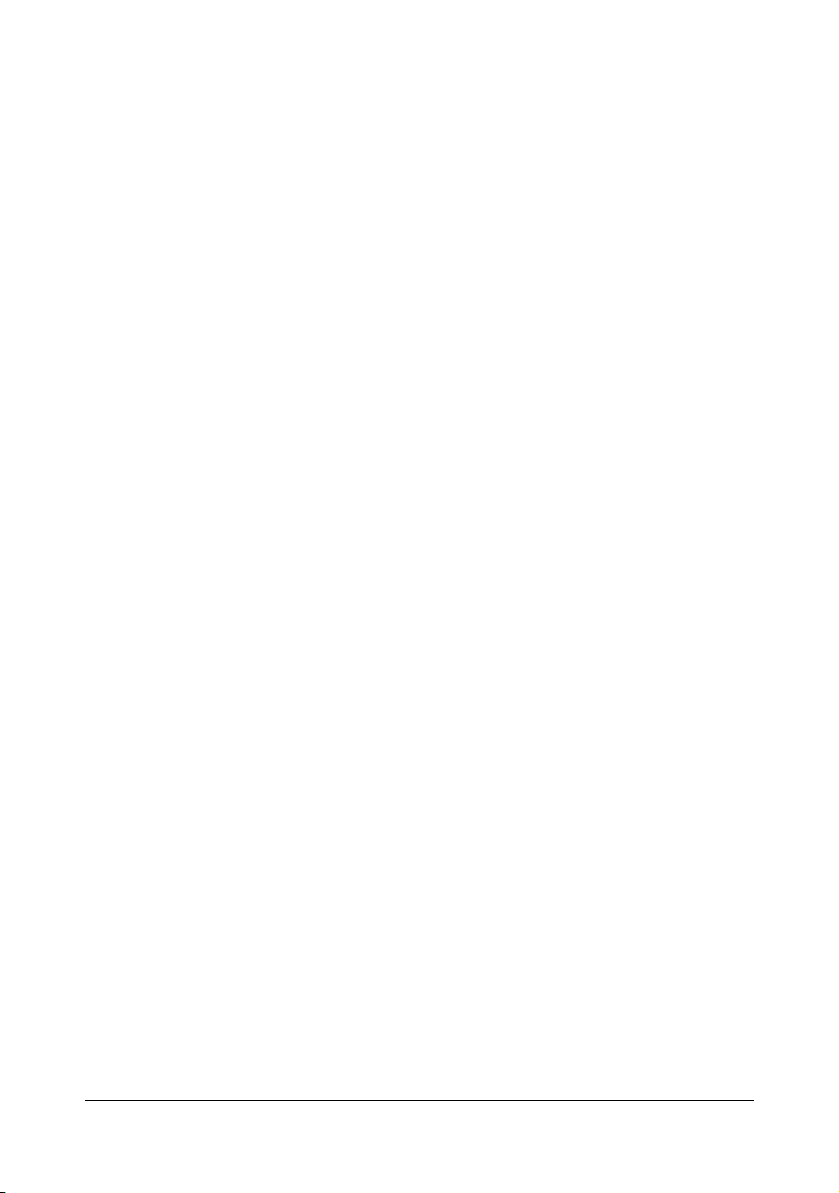
5 Het kopieerapparaat gebruiken .................................................................... 5-1
Eenvoudige kopieën maken ......................................................................... 5-2
Het maken van eenvoudige kopieën........................................................... 5-3
De kopieerkwaliteit instellen........................................................................ 5-5
Het documenttype selecteren ............................................................... 5-5
De kopieerdichtheid (bedekking) specificeren ...................................... 5-5
De zoomfactor definiëren ............................................................................ 5-5
Vooraf ingestelde zoomfactor kiezen.................................................... 5-5
Een aangepaste zoomfactor instellen................................................... 5-6
De medialade selecteren ............................................................................ 5-6
Geavanceerd kopiëren .................................................................................. 5-7
Instellen van 2-in-1 kopiëren....................................................................... 5-7
2-in-1 kopiëren vanuit de ADI ............................................................... 5-7
2-in-1 kopiëren vanaf de glasplaat ........................................................ 5-7
Een kopieerfunctie instellen ........................................................................ 5-8
Identiteitskaart-kopiëren........................................................................ 5-9
Herhaald kopiëren............................................................................... 5-10
Poster-kopiëren................................................................................... 5-11
Het maken van dubbelzijdige kopieën (Duplexfunctie) ............................. 5-12
Duplex kopiëren via de ADI ................................................................ 5-12
Duplex (dubbelzijdig) kopiëren vanaf de glasplaat ............................. 5-13
Gesorteerd kopiëren (Collate) instellen..................................................... 5-14
Gesorteerd kopiëren vanuit de ADI..................................................... 5-14
Gesorteerd kopiëren vanaf de glasplaat ............................................. 5-14
6 De scanner
gebruiken ........................................................................................................ 6-1
Scannen vanuit een computerapplicatie ..................................................... 6-2
Eenvoudige scanhandelingen ..................................................................... 6-2
Windows TWAIN stuurprogramma-instellingen .......................................... 6-3
Windows WIA-stuurprogramma-instellingen ............................................... 6-5
Macintosh TWAIN-stuurprogramma-instellingen ........................................ 6-6
Scannen met het apparaat ............................................................................ 6-8
Eenvoudige scanhandelingen ..................................................................... 6-8
De gegevenslocatie specificeren .............................................................. 6-10
Gegevens opslaan op een aangesloten computer
(Scan to PC) ....................................................................................... 6-10
Gegevens opslaan op een USB-geheugenapparaat
(Scan to USB Memory) ....................................................................... 6-11
Het bestemmingsadres specificeren (Scan to E-mail/FTP/SMB).............. 6-11
Het e-mailadres direct invoeren .......................................................... 6-12
Bestemmingen uit de favorietenlijst selecteren................................... 6-13
Een snelkiesbestemming selecteren .................................................. 6-13
Een groepskiesbestemming selecteren .............................................. 6-14
Uit het adresboek selecteren .............................................................. 6-15
Het adresboek doorzoeken................................................................. 6-16
Inhoudsopgave x-9
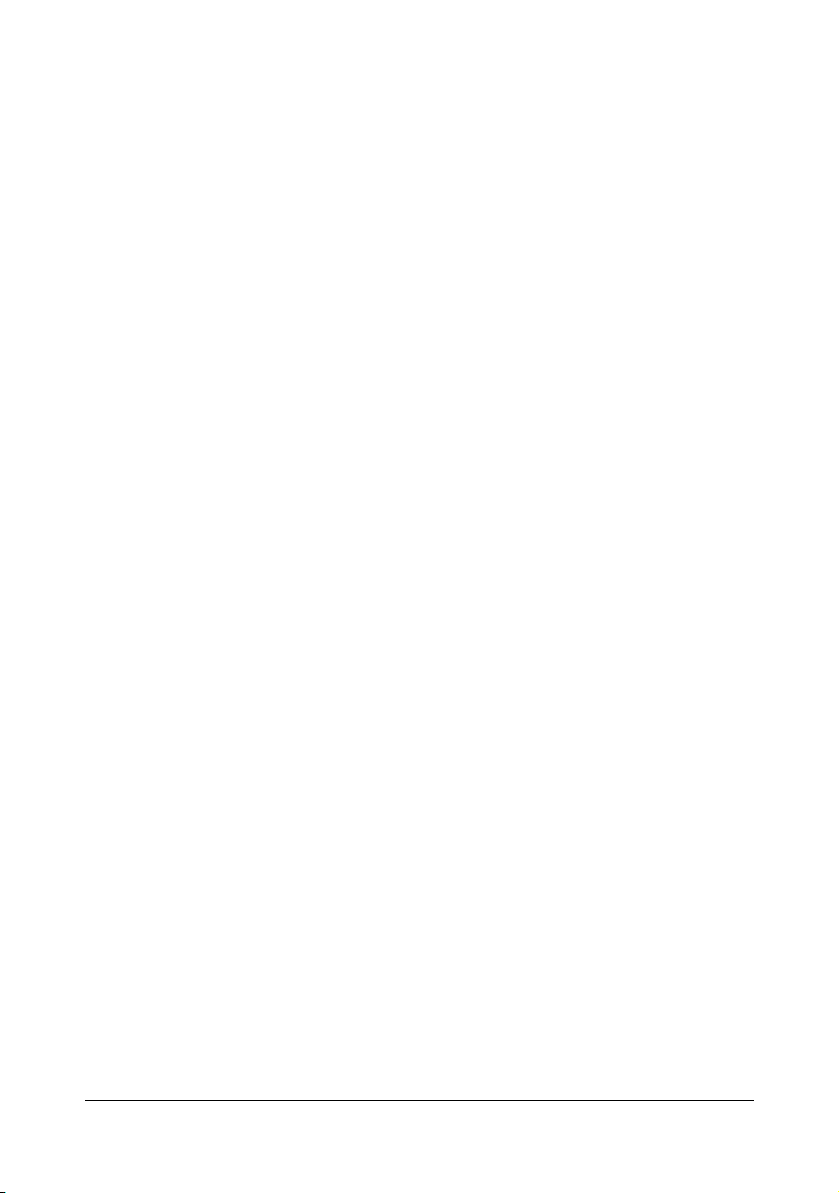
Een LDAP-server zoeken ................................................................... 6-17
Meerdere bestemmingsadressen specificeren ................................... 6-18
Een gespecificeerd bestemmingsadres bewerken ............................. 6-19
Een gespecificeerd bestemmingsadres verwijderen........................... 6-19
Adressen opslaan / bewerken................................................................... 6-20
Registreren in de favorietenlijst........................................................... 6-21
Uit de favorietenlijst verwijderen ......................................................... 6-21
Snelkiesbestemmingen opslaan (rechtstreeks invoeren) ................... 6-22
Een snelkiesbestemming opslaan (LDAP-zoekactie) ......................... 6-23
Snelkiesbestemmingen bewerken / wissen ........................................ 6-25
Groepskiesbestemmingen opslaan..................................................... 6-26
Groepskiesbestemmingen bewerken / wissen.................................... 6-27
Het gegevensformaat selecteren .............................................................. 6-28
De scankwaliteit selecteren....................................................................... 6-29
De resolutie selecteren ....................................................................... 6-29
De scanmodus selecteren .................................................................. 6-29
De scandichtheid selecteren............................................................... 6-29
De scanafmeting instellen......................................................................... 6-30
De scankleur instellen ............................................................................... 6-30
Het onderwerp specificeren ...................................................................... 6-30
Een verzendtaak in de wachtrij verwijderen.............................................. 6-31
7 Verbruiksmaterialen vervangen ................................................................... 7-1
Verbruiksmaterialen vervangen ................................................................... 7-2
De tonercartridges....................................................................................... 7-2
Een tonercartridge vervangen..................................................................... 7-5
Alle tonercartridges tegelijk vervangen ..................................................... 7-10
De beeldcartridge vervangen.................................................................... 7-11
De fixeereenheid vervangen ..................................................................... 7-15
8 Onderhoud ..................................................................................................... 8-1
Onderhoud van het apparaat ........................................................................ 8-2
Het apparaat reinigen .................................................................................... 8-5
Buitenkant ................................................................................................... 8-5
Mediarollen.................................................................................................. 8-6
De mediatoevoerrol reinigen................................................................. 8-6
De mediatoevoerrollen voor de ADI reinigen ...................................... 8-11
Mediatoevoerrollen voor lade 2 reinigen ............................................. 8-12
De mediatoevoerrollen van de onderbouw reinigen ........................... 8-14
De mediatoevoerrollen voor de Duplex reinigen ................................. 8-16
Printkopscherm ......................................................................................... 8-17
Het printkopscherm reinigen ............................................................... 8-17
Inhoudsopgavex-10
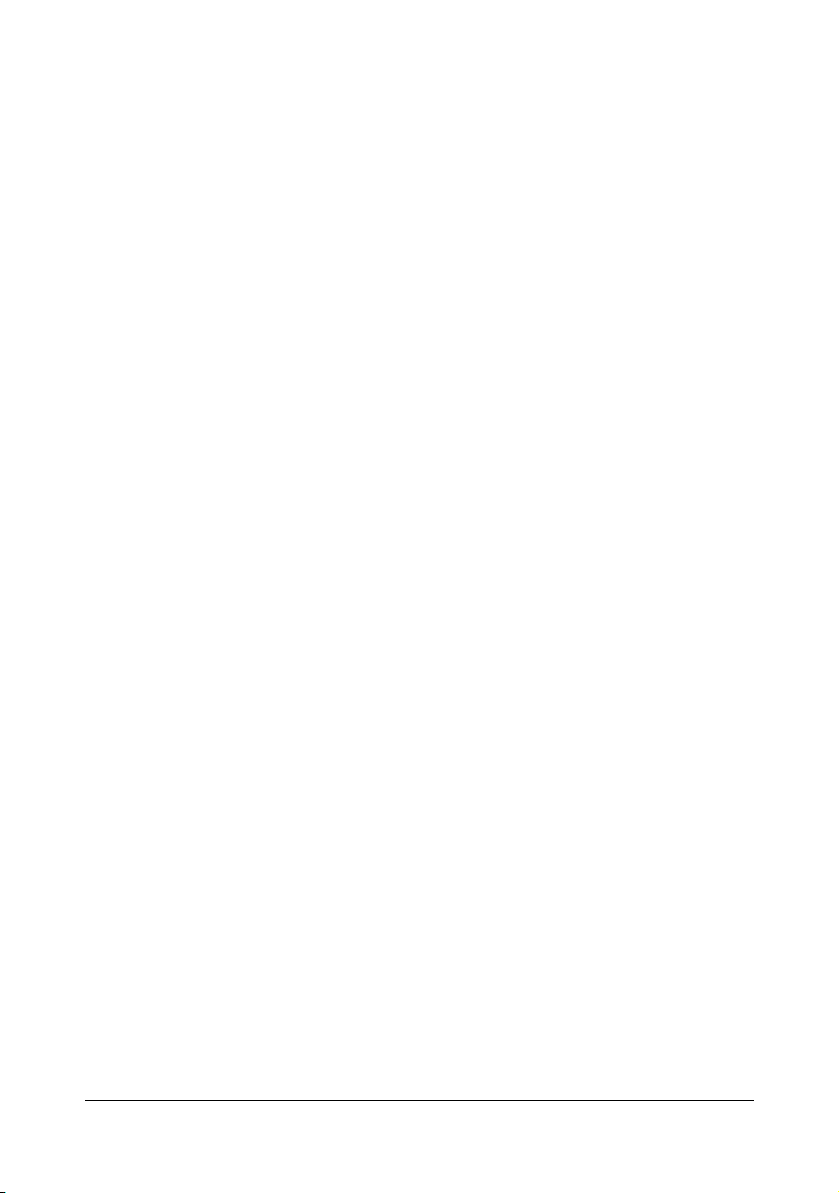
9 Problemen oplossen ..................................................................................... 9-1
Inleiding .......................................................................................................... 9-2
Een configuratiepagina afdrukken ............................................................... 9-3
Het vastlopen van papier vermijden ............................................................ 9-4
Het mediatraject begrijpen ............................................................................ 9-5
Vastgelopen papier verwijderen .................................................................. 9-5
Meldingen van vastgelopen papier en het oplossen daarvan ..................... 9-7
Vastgelopen papier uit het apparaat verwijderen.................................. 9-8
Vastgelopen papier in lade 1 verwijderen ........................................... 9-16
Vastgelopen papier in lade 2 verwijderen ........................................... 9-17
Vastgelopen papier uit de ADI verwijderen ......................................... 9-20
Vastgelopen papier in de optionele duplexeenheid verwijderen......... 9-22
Problemen bij het vastlopen van papier oplossen ................................... 9-24
Andere problemen oplossen ...................................................................... 9-28
Problemen met de afdrukkwaliteit oplossen ............................................. 9-35
Status-, storings- en servicemeldingen ..................................................... 9-42
Statusmeldingen ....................................................................................... 9-42
Storingsmeldingen .................................................................................... 9-44
Onderhoudsmeldingen.............................................................................. 9-52
10 Accessoires installeren ............................................................................... 10-1
Inleiding ........................................................................................................ 10-2
Lade 2 (onderste toevoereenheid) ............................................................. 10-3
Inhoud van het pakket............................................................................... 10-3
Lade 2 installeren...................................................................................... 10-4
Duplexoptie .................................................................................................. 10-7
Inhoud van het pakket............................................................................... 10-7
De onderbouw installeren ......................................................................... 10-8
De duplexoptie installeren....................................................................... 10-10
A Appendix ........................................................................................................A-1
Technische specificaties ..............................................................................A-2
Vermoedelijke levensduur van het verbruiksmateriaal................................A-5
Door de gebruiker te vervangen ...........................................................A-5
Door de servicemonteur te vervangen .................................................. A-5
Tekst invoeren ...............................................................................................A-6
Toetsfunctie.................................................................................................A-6
Faxnummers invoeren ..........................................................................A-6
Namen invoeren....................................................................................A-7
E-mailadressen invoeren ......................................................................A-7
Invoermodus wijzigen..................................................................................A-8
Voorbeeld....................................................................................................A-8
Tekst corrigeren en tips voor de invoer.......................................................A-9
Onze bijdrage aan de bescherming van het milieu ..................................A-10
Wat is een ENERGY STAR product? .................................................A-10
Inhoudsopgave x-11
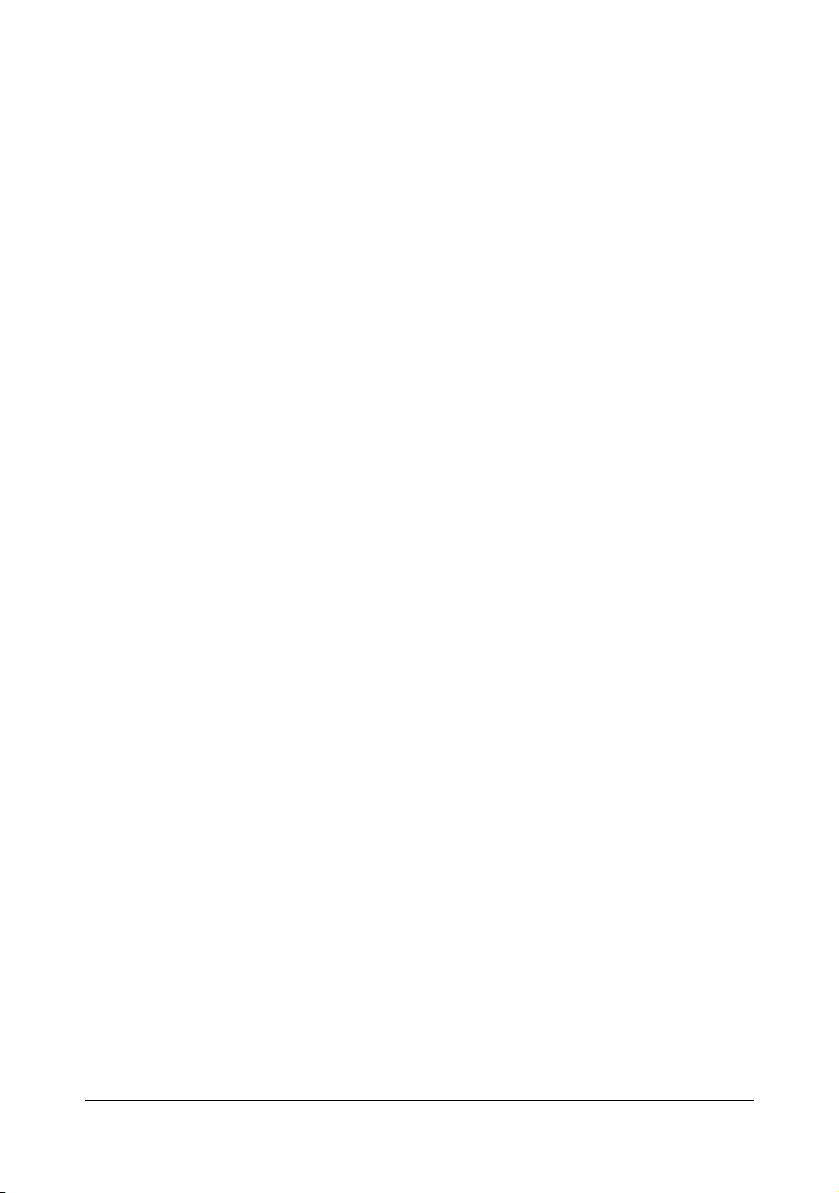
Inhoudsopgavex-12
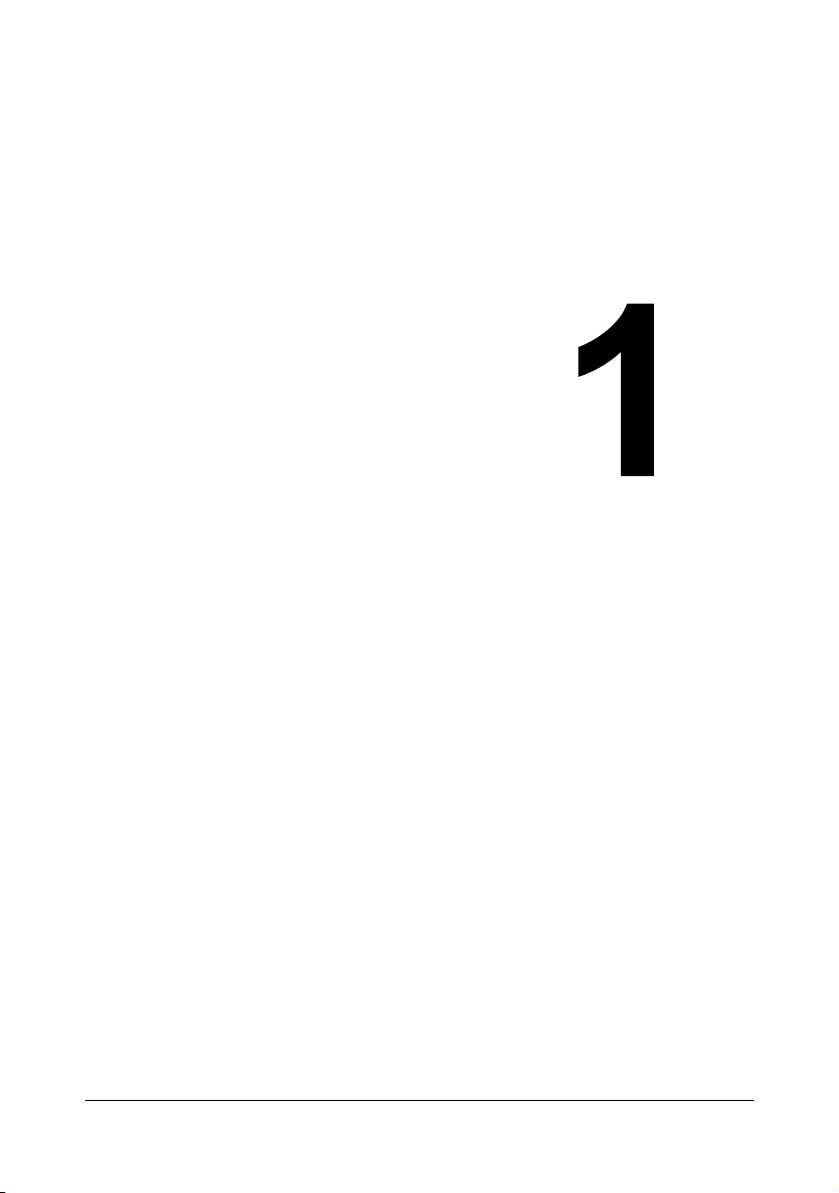
1Inleiding
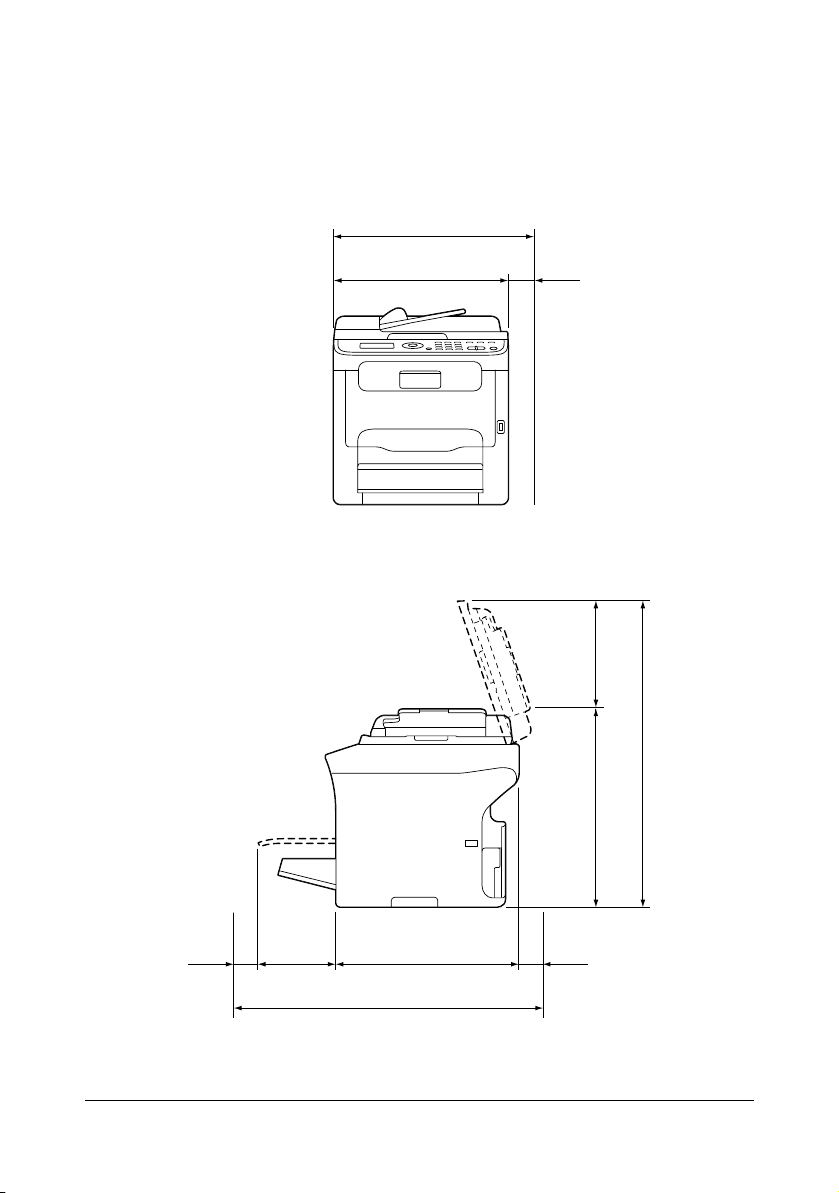
Functies en onderdelen van het apparaat
Zijaanzicht
Vooraanzicht
505 mm (19,9")
405 mm (15,9")
765 mm (30,1")
100 mm
(3,9")
405 mm (15,9")
670 mm (26,4")
160 mm
(6,3")
238 mm (9,4")
432 mm (17,0")
100 mm
(3,9")
100 mm
(3,9")
Ruimte die het apparaat nodig heeft
Houd u aan de hieronder weergegeven afstanden om de printer
probleemloos te kunnen bedienen en onderhouden.
Functies en onderdelen van het apparaat1-2
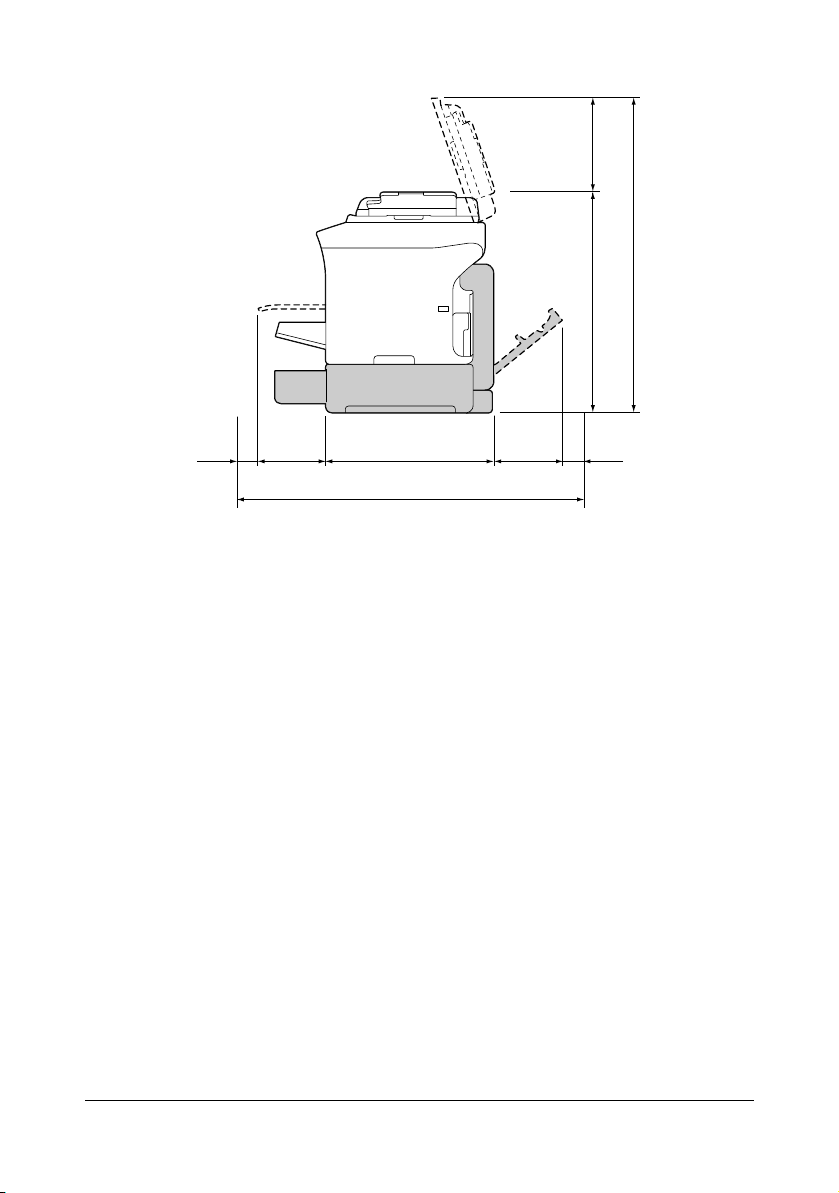
" De optie is in de bovenstaande illustratie in grijs weergegeven.
Zijkant met opties
(wanneer lade 2 en de duplexoptie geïnstalleerd zijn)
947 mm (37,3")
100 mm
(3,9")
430 mm (16,9")
786 mm (30,9")
160 mm
(6,3")
238 mm
(9,4")
548 mm (21,6")
100 mm
(3,9")
157 mm
(6,2")
Functies en onderdelen van het apparaat 1-3
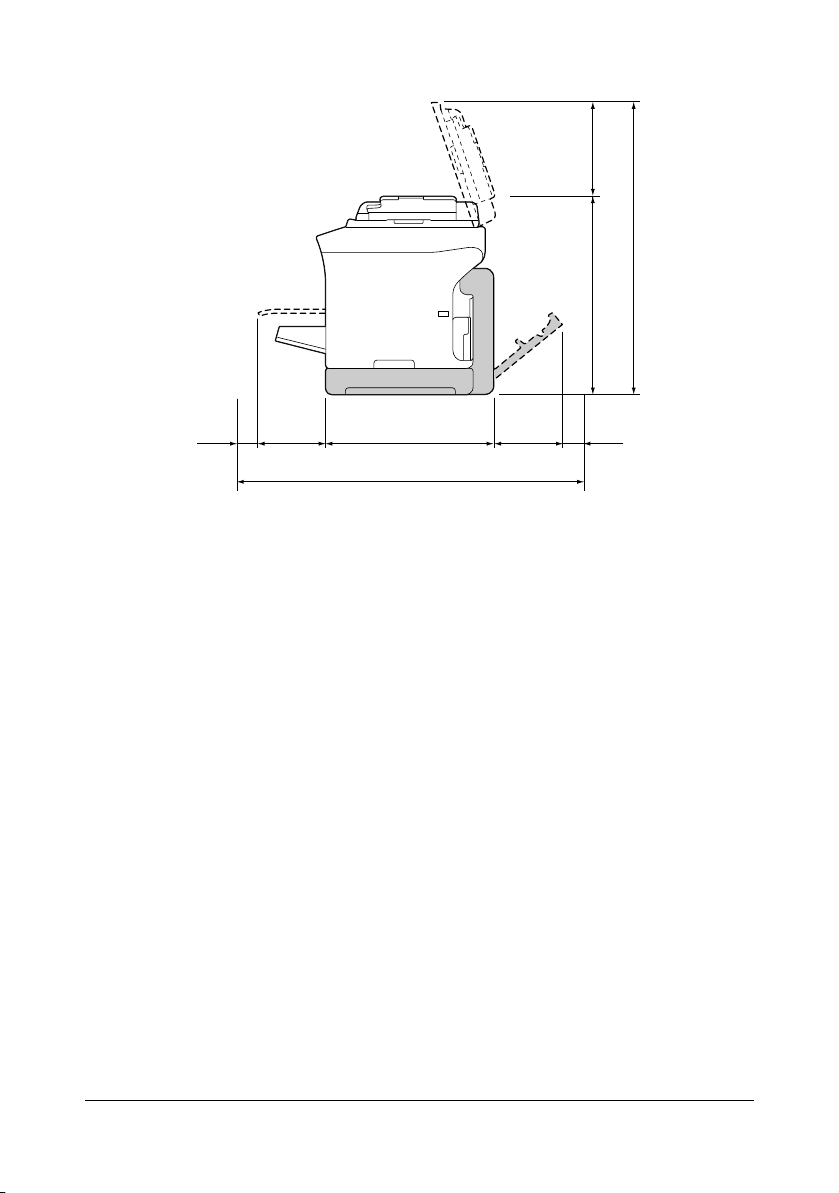
" De optie is in de bovenstaande illustratie in grijs weergegeven.
Zijkant met opties
947 mm (37,3")
100 mm
(3,9")
430 mm (16,9")
731 mm (28,8")
160 mm
(6,3")
238 mm
(9,4")
493 mm (19,4")
(wanneer de onderbouw en de duplexoptie geïnstalleerd zijn)
157 mm
(6,2")
100 mm
(3,9")
Functies en onderdelen van het apparaat1-4
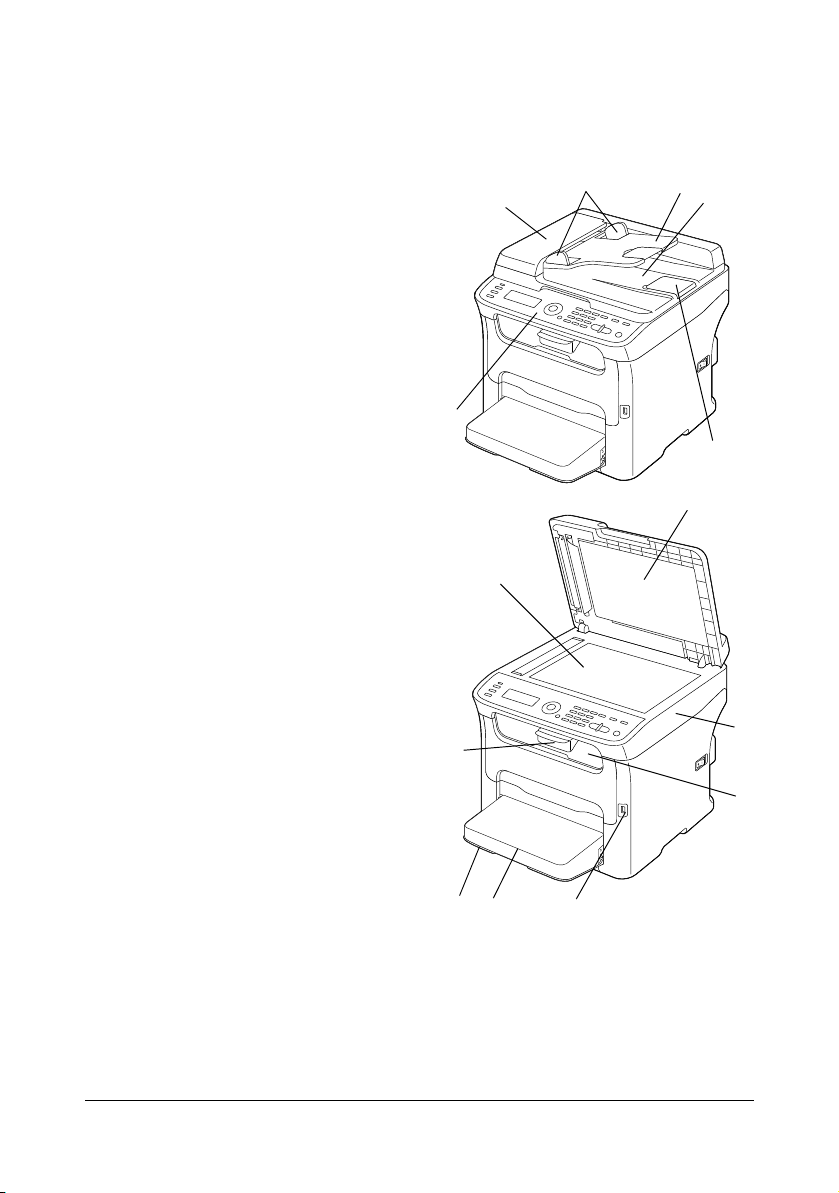
Onderdelen
2-a
2-b
2-c
2-d
2-e
1
8
7
9
6
3
10
5
4
De volgende afbeeldingen tonen de belangrijkste onderdelen van uw
apparaat. Neem de tijd om ze te leren kennen.
Vooraanzicht
1–Bedieningspaneel
2–Automatische DocumentInvoer
(ADI)
2–a: ADI-toevoerdeksel
2–b: Documentgeleiders
2–c: Toevoerlade document
2–d: Uitvoerlade voor document
2–e: Documentaanslag
" De ADI kan in sommige
status- en foutmeldingen
"document cover" heten.
" Druk de documentaansl a g
naar beneden voor het
scannen van Legal-formaat
papier met de ADI.
3–Stofdeksel
4–Lade 1 (lade voor handmatige
toevoer)
5–Uitvoerlade
6–Uitschuiflade
7–Glasplaat voor origineel
8–Bovenklep
9–Scaneenheid
10–USB-poort
Functies en onderdelen van het apparaat 1-5
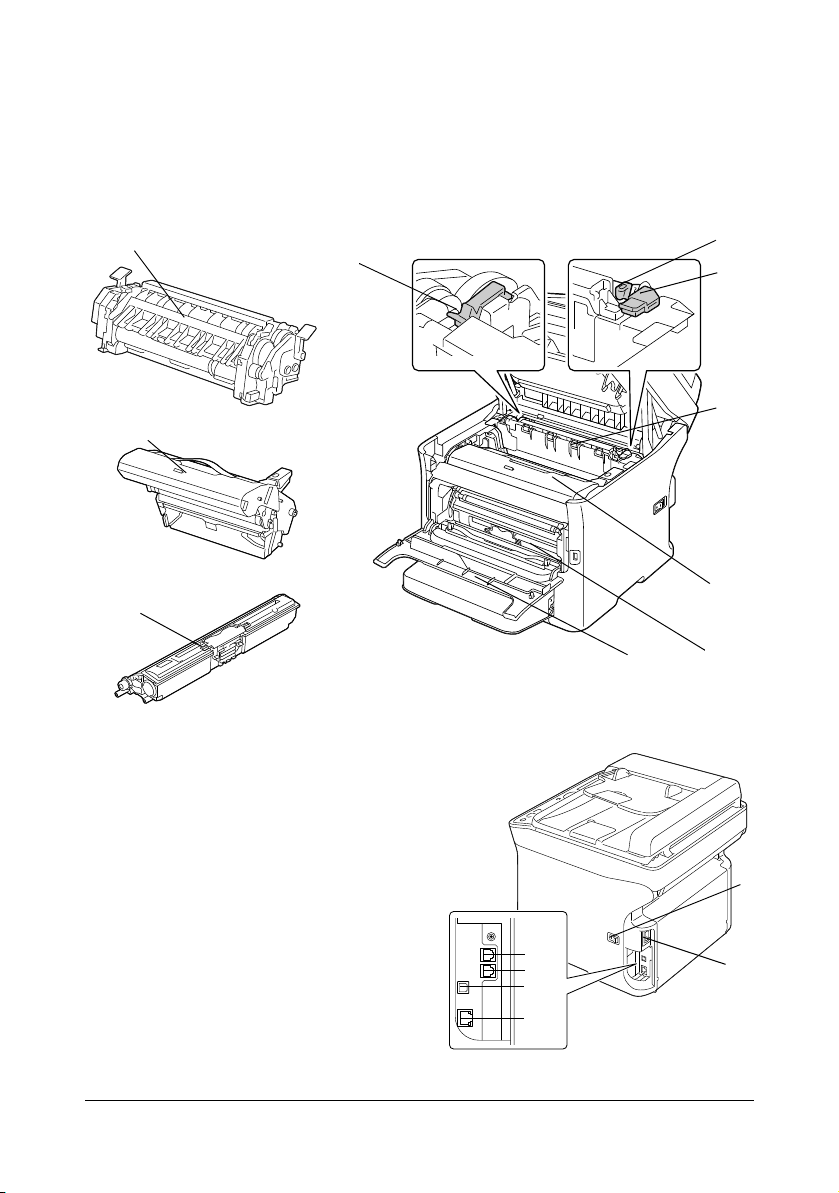
1 1—Fixeereenheid
12
12
11
14
15
13
16
11
15
14
3
4
5
6
2
1
12—Scheidingshendels fixeereenheid
13—Hendel fixeereenheiddeksel
14—Beeldcartridge
15—Tonercartridge
16—Voorklep
Achteraanzicht
1–Hoofdschakelaar
2–Netaansluiting
3–TEL-aansluiting (telefoon)
4–LIJN-aansluiting (telefoonlijn)
5–USB-poort
6–10Base-T/100Base-TX (IEEE
802.3) Ethernet interface-
aansluiting
Functies en onderdelen van het apparaat1-6
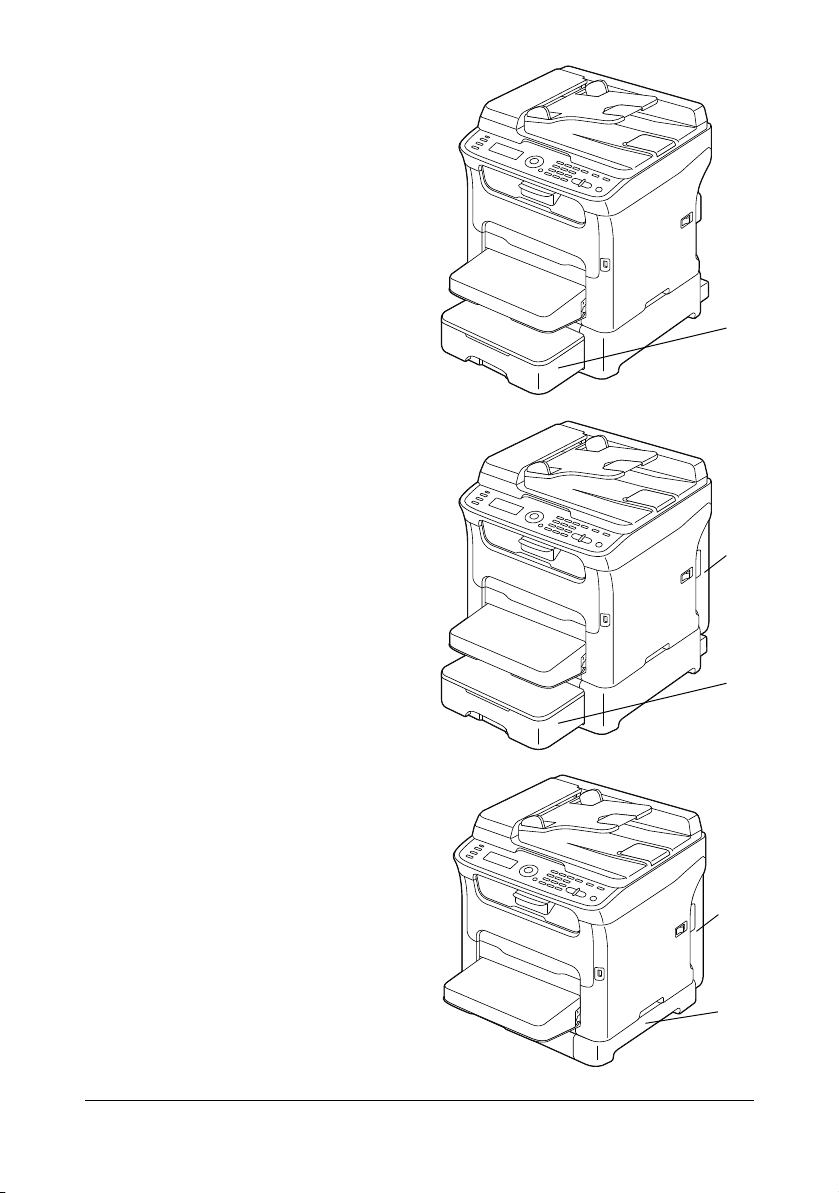
Voorkant met opties
1
2
1
2
1
(wanneer lade 2 is geïnstalleerd)
1—Onderste toevoereenheid
(lade 2)
(wanneer lade 2 en de
duplexoptie geïnstalleerd zijn)
1—Duplexoptie
2—Onderste toevoereenheid
(lade 2)
(wanneer de onderbouw en de
duplexoptie geïnstalleerd zijn)
1—Duplexoptie
2—Onderbouw
Functies en onderdelen van het apparaat 1-7
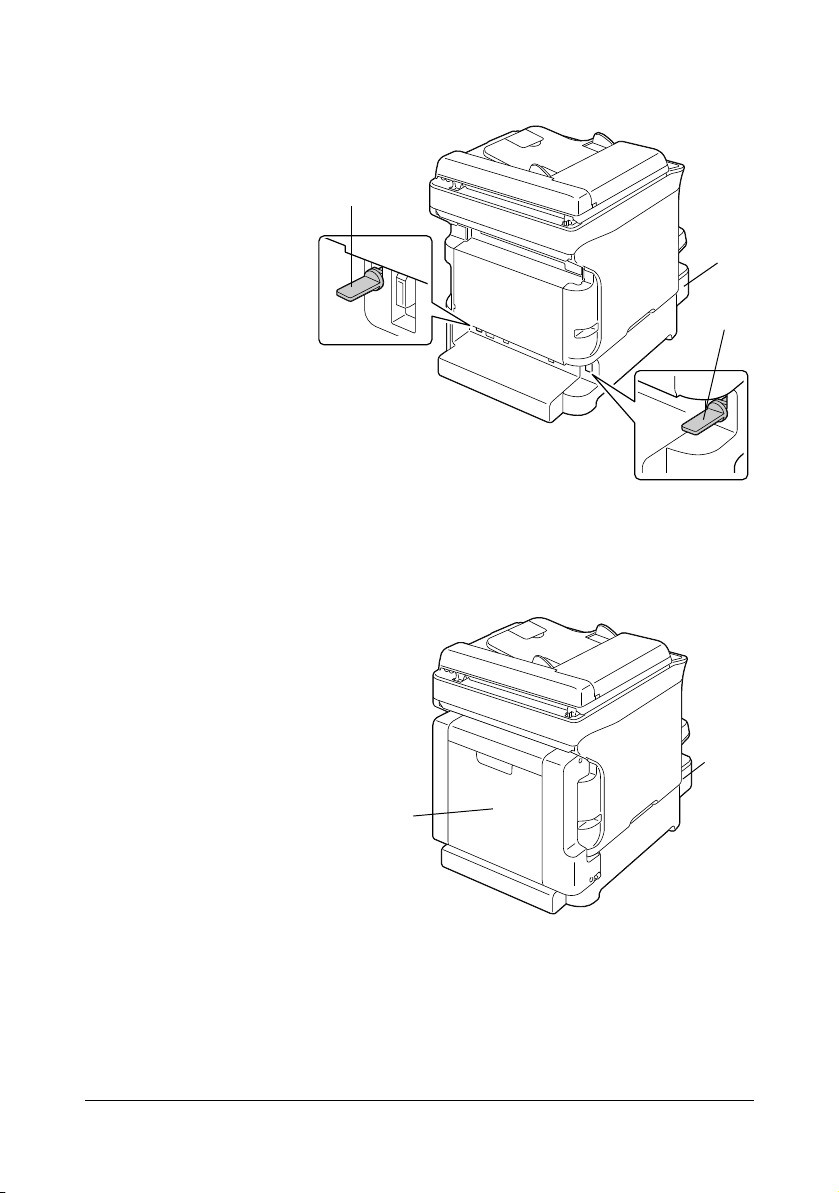
Achterkant met opties
1
2
2
2
1
(wanneer lade 2 is geïnstalleerd)
1—Onderste toe-
voereenheid
(lade 2)
2—Borgpen
(wanneer lade 2 en de duplexoptie
geïnstalleerd zijn)
1—Duplexoptie
2—Onderste toevoereenheid
(lade 2)
Functies en onderdelen van het apparaat1-8
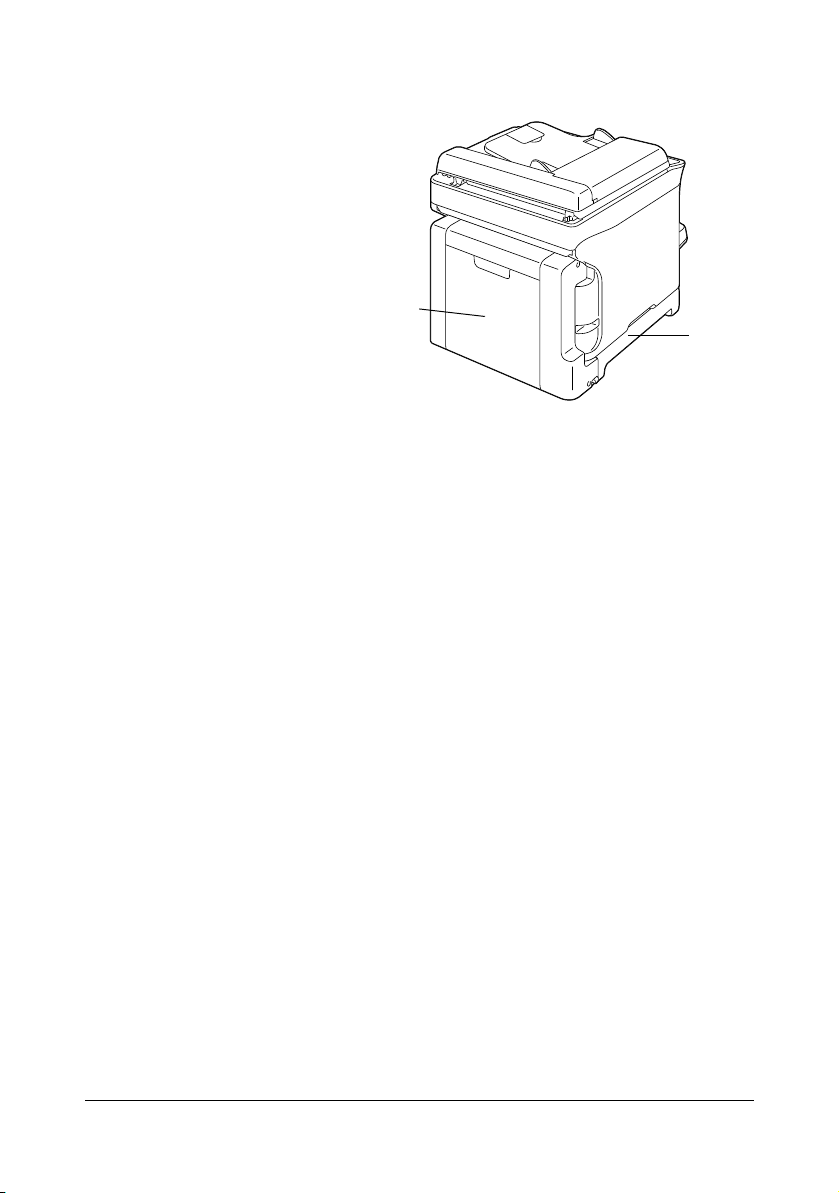
(wanneer de onderbouw en de duplexoptie
1
2
geïnstalleerd zijn)
1—Duplexoptie
2—Onderbouw
Functies en onderdelen van het apparaat 1-9
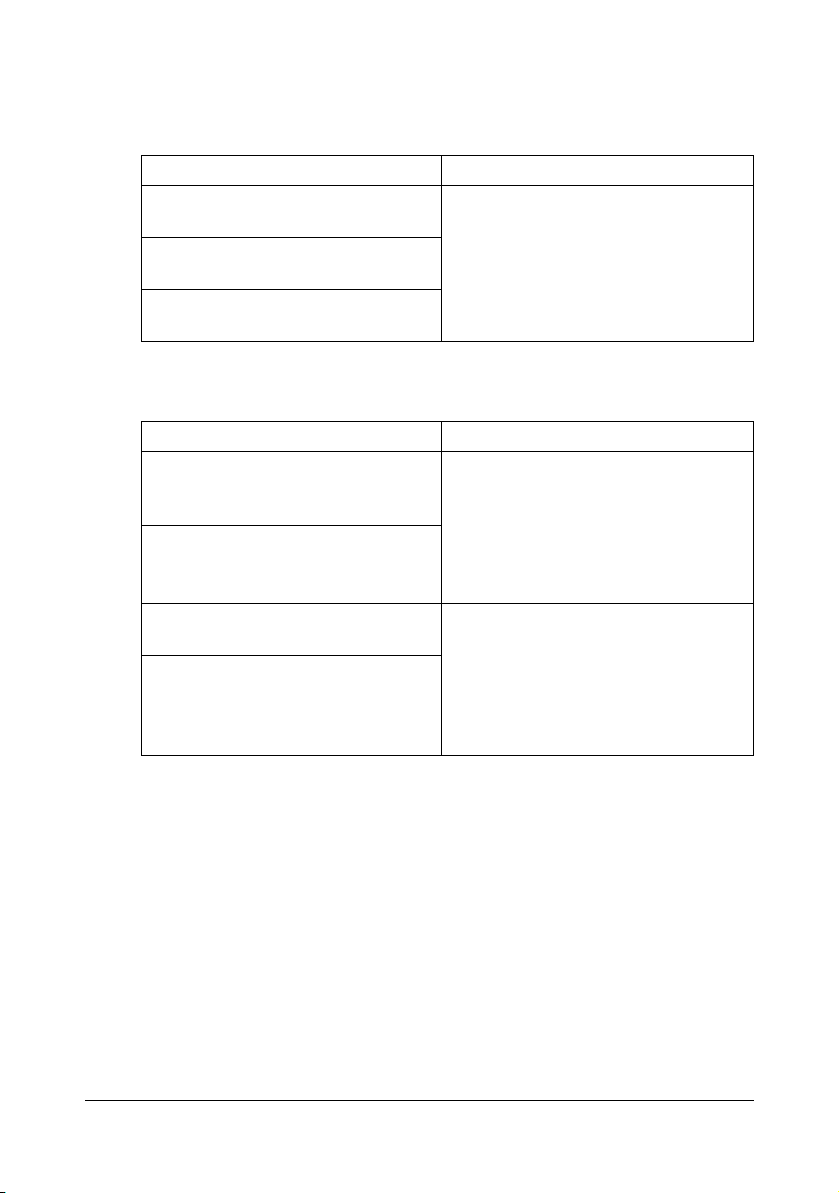
Drivers CD/DVD
Printerstuurprogramma’s (Printer Drivers)
Stuurprogramma’s Inzet / gebruik
Windows Vista/XP/Server 2003/
2000
Windows Vista/XP/Server 2003 voor
64bit
Macintosh OS X (10.2.8/10.3/10.4/
10.5)
Stuurprogramma’s voor de scanner
Stuurprogramma’s Inzet / gebruik
TWAIN-stuurprogramma voor
Windows Vista/XP/Server 2003/
2000
TWAIN-stuurprogramma voor
Macintosh OS X (10.2.8/10.3/10.4/
10.5)
WIA-stuurprogramma voor Win-
dows XP/Vista
WIA-stuurprogramma voor Win-
dows Vista/XP voor 64bit
Deze stuurprogramma's geven u toegang tot alle mogelijkheden van de
printer. Voor details leest u “Instellingen voor het printerstuurprogramma
weergeven” op pagina 4-4.
Met deze stuurprogramma’s kunt u
scanfuncties instellen, zoals kleur- en
formaatinstellingen.
Voor details leest u “Windows TWAIN
stuurprogramma-instellingen” op
pagina 6-3.
Met dit stuurprogramma kunt u scanfuncties instellen, zoals kleur- en formaatinstellingen.
Voor details leest u “Windows
WIA-stuurprogramma-instellingen” op
pagina 6-5.
Functies en onderdelen van het apparaat1-10
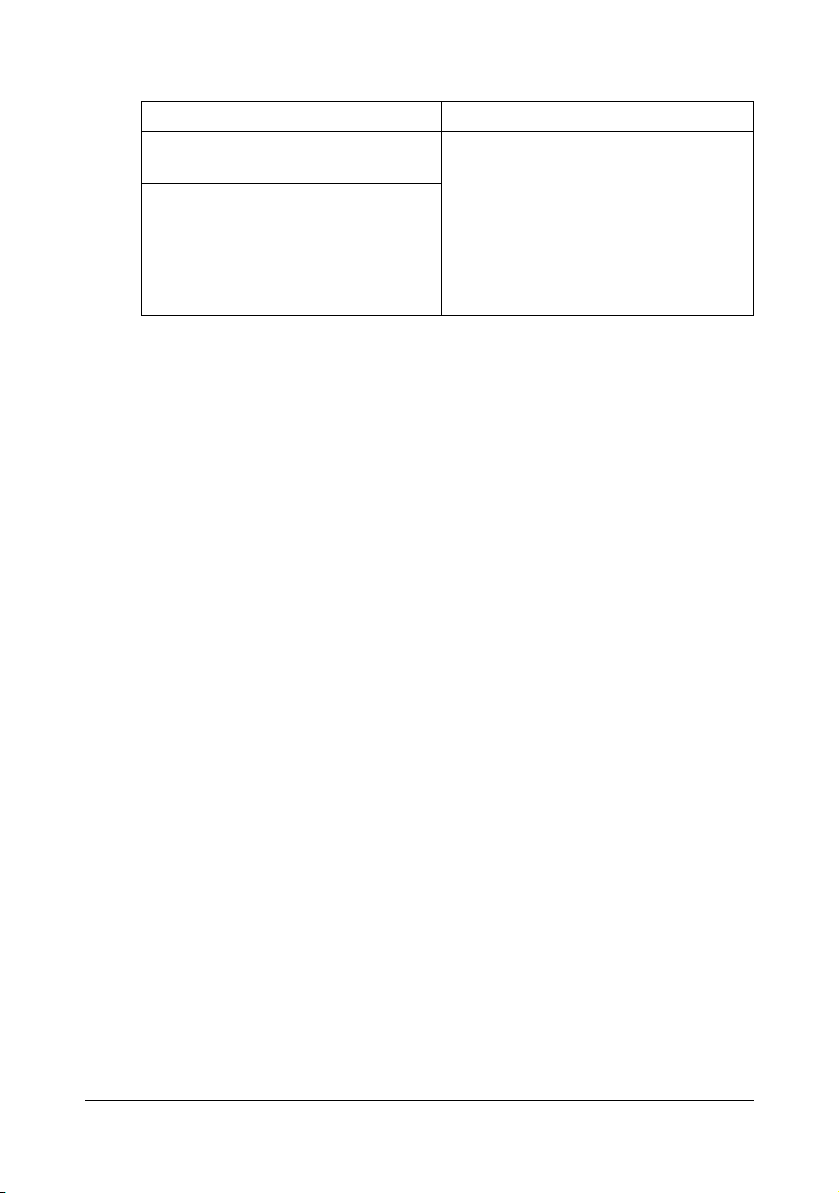
Stuurprogramma’s voor PC Fax
Stuurprogramma’s Inzet / gebruik
Windows Vista/XP/Server 2003/
2000
Windows Vista/XP/Server 2003 voor
64 bit
Met behulp van deze stuurprogramma’s kunt u faxinstellingen realiseren, zoals de papierinstellingen
voor het verzenden van faxen en de
instellingen voor het bewerken van
het adresboek. Voor details leest u de
Gebruikershandleiding voor het faxapparaat op de Documentation CD/DVD.
" Raadpleeg voor details betreffende de installatie van de stuur-
programma's de Installatiehandleiding.
" Meer informatie over de Macintosh-stuurprogramma’s leest u in de
Referentiehandleiding op de Documentation CD/DVD.
" Het Windows TWAIN-stuurprogramma is geen 64-bit toepassing,
maar een 32-bit toepassing die ook op 64-bit-systemen functioneert.
Functies en onderdelen van het apparaat 1-11
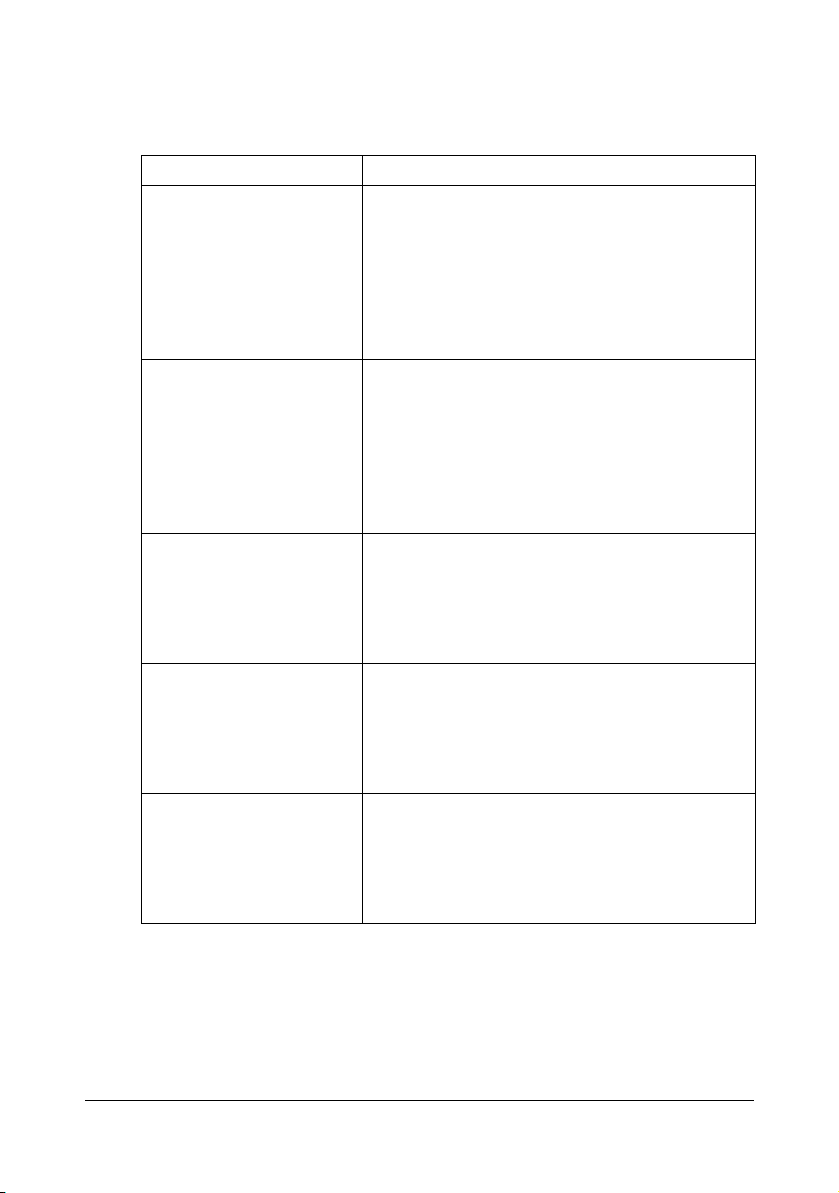
Applications CD/DVD
Toepassingen (Applications)
Toepassingen Inzet / gebruik
PaperPort SE Bij deze software gaat het om een pakket voor
het documentbeheer, waarmee u uw digitale en
conventionele documenten via uw PC kunt
scannen, organiseren, oproepen, vrijgeven en
beheren.
Verdere informatie krijgt u via de PaperPort SE
User’s Guide in het menu Help.
Local Setup Utility (LSU) Deze software maakt het mogelijk om vanaf de
computer bestemmingen (scannen en faxen) te
creëren of te bewerken in de favorietenlijst, in
snelkiezen en in groepskiezen. Bovendien kunt
u de status van dit apparaat controleren.
Voor details leest u de Referentiehandleiding op
de Documentation CD/DVD.
LinkMagic Met deze software kunt u gescande documenten
als bestand opslaan, verwerken, als e-mailbijlage verzenden of afdrukken.
Voor details leest u de Referentiehandleiding op
de Documentation CD/DVD.
PageScope Net Care Biedt printerbeheerfuncties zoals statuscontrole
en netwerkinstellingen.
PageScope Network
Setup
Verdere informatie vindt u in de PageScope Net
Care Quick Guide (Snelgids) op de Applications
CD/DVD.
Met behulp van TCP/IP kunt u algemene instellingen voor netwerkprinters instellen.
Verdere informatie vindt u in de Gebruikershandleiding PageScope Net Care op de Applications
CD/DVD.
Functies en onderdelen van het apparaat1-12
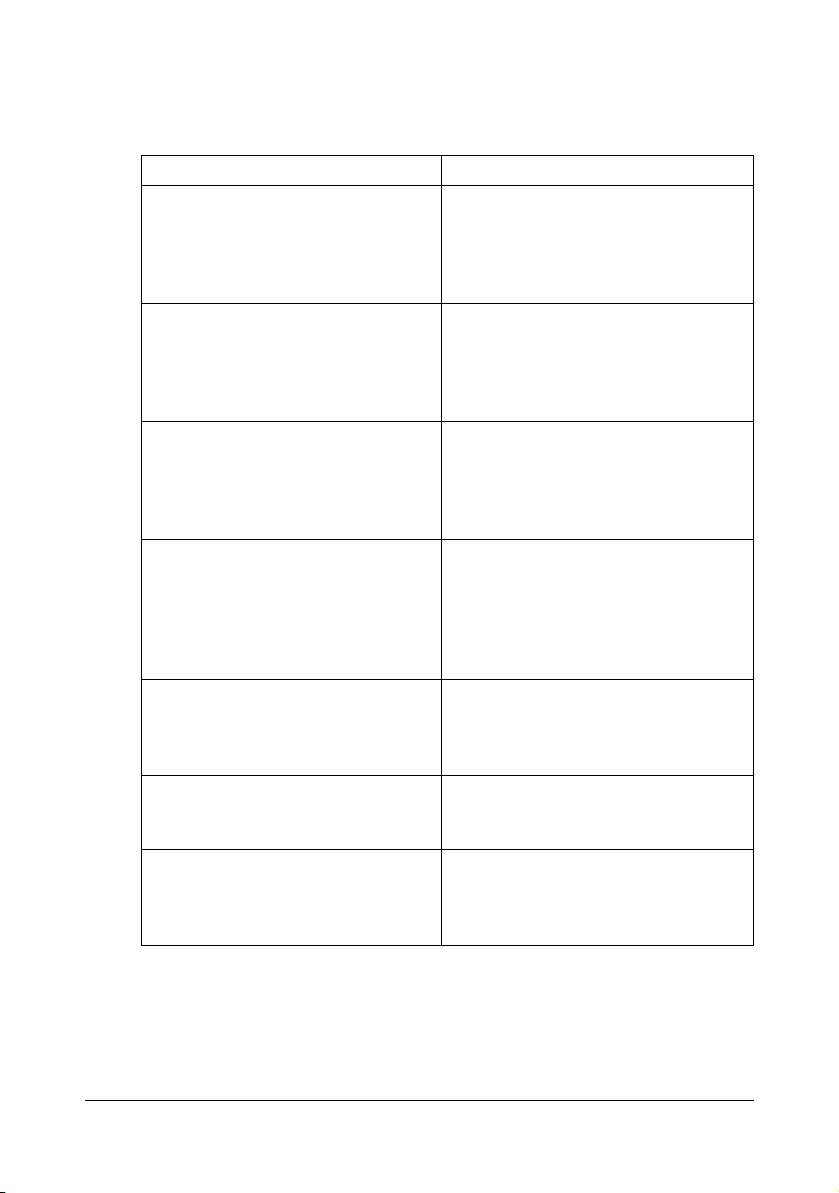
Documentation CD/DVD
Documentatie
Documentatie Inzet / gebruik
Installatiehandleiding Deze handleiding biedt installatiede-
tails die verricht moeten worden om
dit apparaat te gebruiken, zoals het
instellen van het apparaat en het
installeren van de stuurprogramma’s.
Gebruikershandleiding voor de printer / kopieerapparaat / scanner (deze
handleiding)
Gebruikershandleiding voor de fax Deze handleiding biedt details over
Referentiehandleiding Deze handleiding biedt details over
Snelgids De Snelgids biedt eenvoudige proce-
Handleiding voor service en ondersteuning
Readme Deze handleidin g biedt details over
Deze handleiding biedt details over
algemene dagelijkse handelingen,
zoals het gebruik van de programma’s
en het bedieningspaneel, en het vervangen van verbruiksmaterialen.
algemene faxhandelingen, zoals het
verzenden en ontvangen van faxen,
en het gebruik van het bedieningspaneel.
het installeren van de Macintosh-stuurprogramma’s en over het
specificeren van netwerkinstellingen,
Local Setup Utility (LSU), LinkMagic,
en het printerbeheerprogramma.
dures voor kopieer-, fax- en scanhandelingen, en voor het vervangen van
verbruiksmaterialen.
De bijlage Need Assistance geeft
informatie over productondersteuning
en service.
gebruikscondities en voorwaarden.
Lees deze informatie beslist voordat u
het apparaat gebruikt.
Functies en onderdelen van het apparaat 1-13
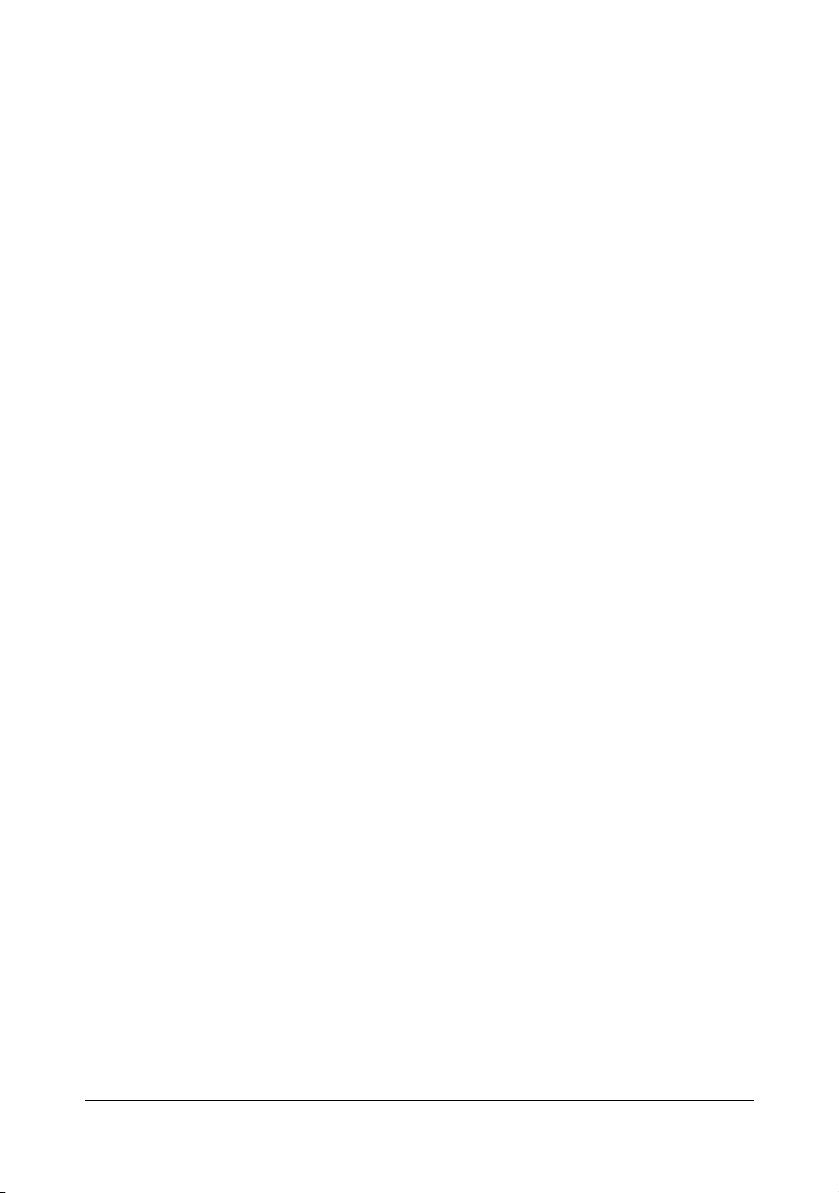
Systeemeisen
Personal computer
Voor Windows
– Pentium II: 400MHz of hoger (Pentium 3: aanbevolen is 500MHz of
hoger)
Voor Macintosh
– PowerPC G3 of later (G4 of later wordt aanbevolen)
– Intelprocessor
Besturingssysteem
– Microsoft Windows Vista Home Basic/Home Premium/Ultimate/
Business/Enterprise, Windows Vista Home Basic/Home Premium/
Ultimate/Business/Enterprise x64 Edition, Windows XP Home Edition/
Professional (Service Pack 2 of later), Windows XP Professional x64
Edition, Windows Server 2003, Windows Server 2003 x64 Edition,
Windows 2000 (Service Pack 4 of later)
– Mac OS X (10.2.8 of later; we adviseren de nieuwste patch te
installeren)
Vrije ruimte op de vaste schijf
256 MB of meer
RAM
128 MB of meer
CD/DVD-station
I/O-interface
– 10Base-T/100Base-TX (IEEE 802.3) Ethernet interfaceaansluiting
– USB versie 2.0 en USB versie 1.1 compatibele poort
" De Ethernet- en USB-kabel moet u er los bij kopen.
" Meer informatie over de Macintosh-stuurprogramma’s leest u in de
Referentiehandleiding op de Documentation CD/DVD.
Functies en onderdelen van het apparaat1-14
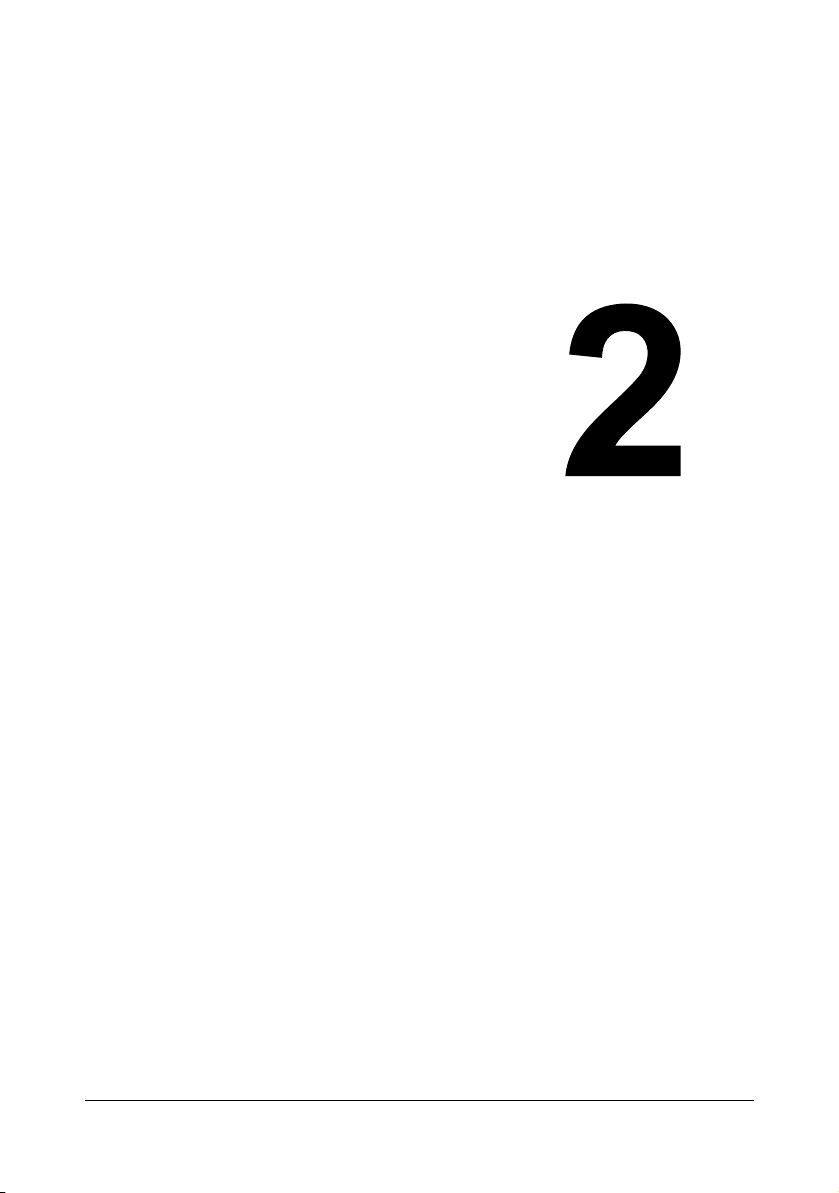
2Bedienings-
paneel en
configuratiemenu
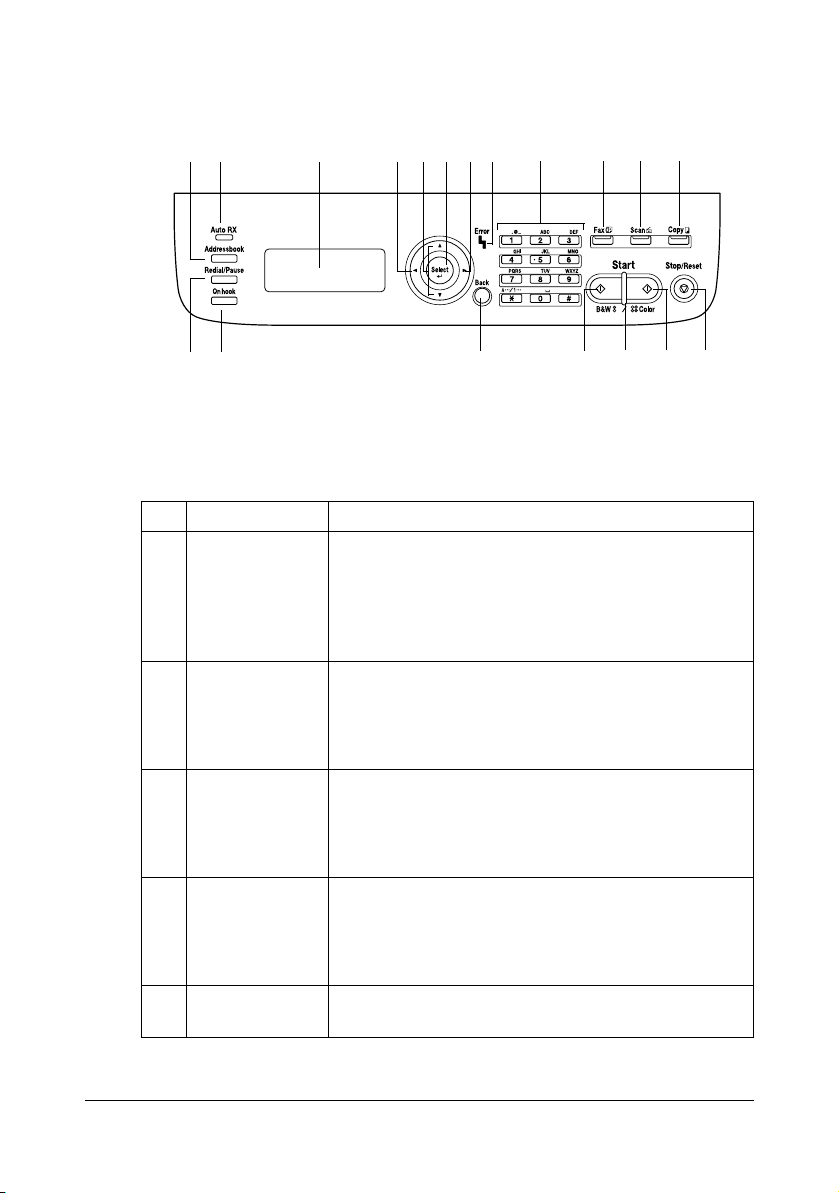
Het bedieningspaneel
21576871291311 14
184173101516
Bedieningspaneellampjes en -toetsen
Nr. Naam Functie
1Toets Address-
book
2 Auto RX-indica-
tor
3Toets Redial/
Pause
4Toets On hook Verzenden en ontvangen van faxdocumenten met
5 Berichten-
venster
Toont de informatie die is geregistreerd in de favorietenlijst, snelkiesbestemmingen en groepsbestemmingen.
Voor details leest u de Gebruikershandleiding voor
het faxapparaat op de Documentation CD/DVD.
Licht op wanneer automatische ontvangst is geselecteerd.
Voor details leest u de Gebruikershandleiding voor
het faxapparaat op de Documentation CD/DVD.
Kiest het laatst gekozen nummer opnieuw. Voegt bij
het kiezen van een nummer een pauze in.
Voor details leest u de Gebruikershandleiding voor
het faxapparaat op de Documentation CD/DVD.
de hoorn op de haak.
Voor details leest u de Gebruikershandleiding voor
het faxapparaat op de Documentation CD/DVD.
Toont instellingen, menu’s, en berichten.
Het bedieningspaneel2-2
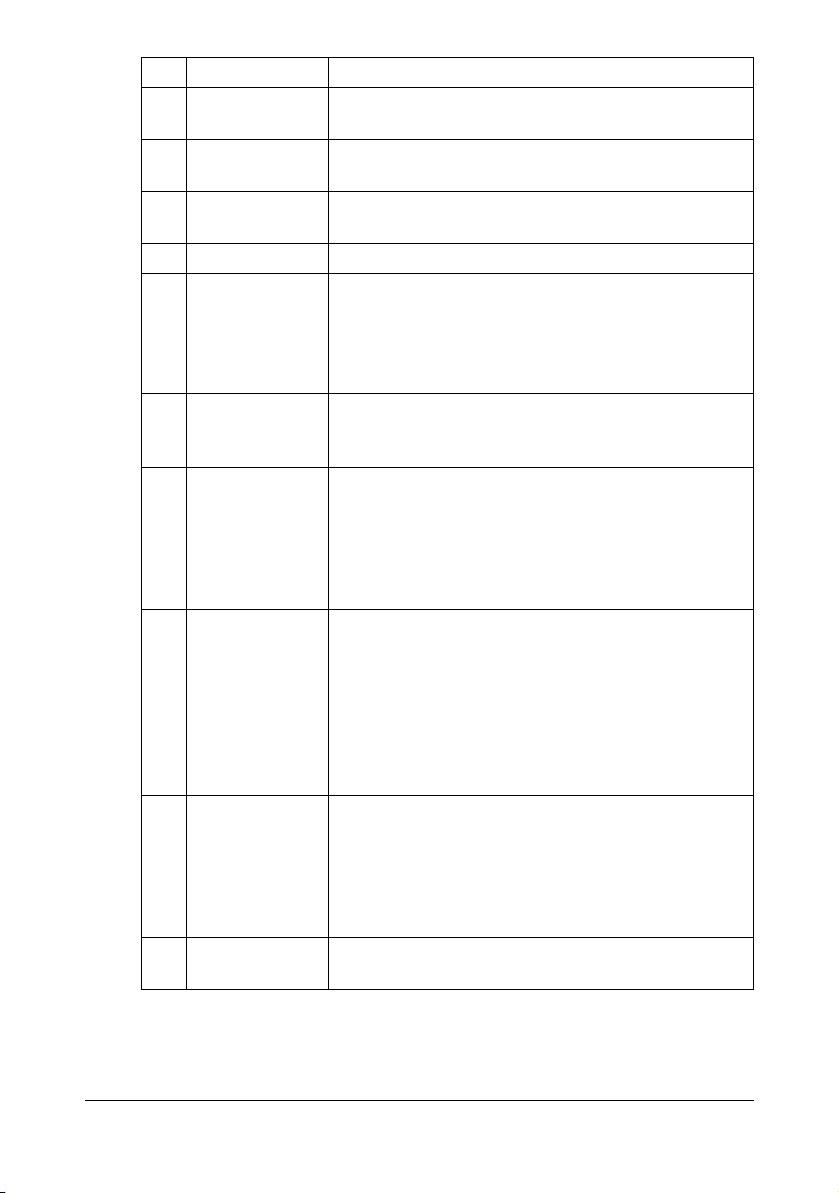
Nr. Naam Functie
6 +/, toetsen Omhoog en omlaag bewegen door menu’s, opties of
keuzemogelijkheden.
7 */) toetsen Naar links en rechts bewegen in menu’s, opties of
keuzemogelijkheden.
8Toets Select Indrukken om de instelling die wordt weergegeven te
selecteren.
9 Error-indicator Geeft een foutconditie aan.
10 Toets Back Wist het opgegeven aantal kopieën en de inge-
voerde tekst.
Indrukken om terug te gaan naar het vorige scherm.
Indrukken om de getoonde instelling te annuleren.
11 Cijferblok Voert het gewenste aantal kopieën in. V oor de invoer
van faxnummers, e-mailadressen en namen van
ontvangers.
12 Toets Fax met
LED
13 Toets Scan met
LED
Naar de faxmodus gaan.
Is groen verlicht, wanneer het apparaat in de fax-
modus staat.
Voor details leest u de Gebruikershandleiding voor
het faxapparaat op de Documentation CD/DVD.
Activeert de scanmodus. (scannen naar e-mail, naar
FTP, naar een gedeelde map op een computer, naar
PC, of naar een USB-geheugen).
Is groen verlicht om aan te geven dat het apparaat in
de scanmodus staat.
Meer informatie over scannerfuncties vindt u onder
hoofdstuk 6, “De scanner gebruiken”.
14 Toets Copy met
LED
15 Toets Start
(B&W)
Naar de kopieermodus gaan.
Brandt groen wanneer het apparaat in de kopieer-
modus staat.
Meer informatie over kopieerfuncties vindt u onder
hoofdstuk 5, “Het kopieer- apparaat gebruiken”.
Start zwart-wit kopiëren, scannen of faxen.
Het bedieningspaneel 2-3
